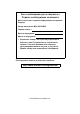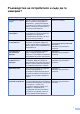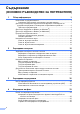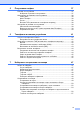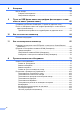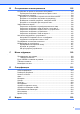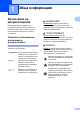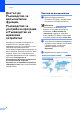ОСНОВНО РЪКОВОДСТВО ЗА ПОТРЕБИТЕЛЯ MFC-9970CDW Вариант A BUL
Ако е необходимо да се свържете с Отдела за обслужване на клиенти Моля, попълнете следната информация за справка в бъдеще: Номер на модела: MFC-9970CDW Сериен номер: 1 Дата на закупуване : Място на закупуване : 1 Серийният номер е на гърба на устройството. Запазете това Ръководство на потребителя заедно с касовата бележка като документ, удостоверяващ вашата покупка, в случай на кражба, пожар или гаранционно обслужване. Регистрирайте вашето устройство онлайн на http://www.brother.
Ръководство на потребителя и къде да го намерим? Кое ръководство? Какво има в него? Къде е то? Безопасност и правни клаузи Прочете първо това ръководство. Моля, прочетете Инструкции за безопасност, преди да монтирате устройството си. Вижте търговските марки и законовите ограничения в настоящото ръководство.
Съдържание (ОСНОВНО РЪКОВОДСТВО ЗА ПОТРЕБИТЕЛЯ) 1 Обща информация 1 Използване на документацията..........................................................................1 Символи и обозначения, използвани в документацията............................1 Достъп до Ръководство за допълнителни функции, Ръководство за употреба на програма и Ръководство на мрежовия потребител..................2 Преглед на документация .............................................................................
Получаване на факс 37 Режими на получаване...................................................................................... 37 Избиране на режим на получаване ............................................................ 37 Използване на режимите на получаване......................................................... 38 Само факс .................................................................................................... 38 Факс/Телефон .......................................................
8 Копиране 58 Как се копира ......................................................................................................58 Спиране на копирането ...............................................................................58 Настройки на копиране................................................................................59 9 Печат от USB флаш памет или цифров фотоапарат с голям обем на памет (масова памет) 60 Създаване на PRN или PostScript® 3™ файл за директен печат ..................
B Отстраняване на неизправности 125 Съобщения за грешки и техническо обслужване..........................................125 Прехвърляне на вашите факсове или факс отчета................................ 133 Задръстване на документ ............................................................................... 134 Документът е заседнал в горната част на блока на ADF .......................134 Документът е заседнал под капака за документи ...................................
Съдържание (РЪКОВОДСТВО ЗА ДОПЪЛНИТЕЛНИ ФУНКЦИИ) Ръководство за допълнителни функции пояснява следните функции и операции. Можете да разгледате Ръководство за допълнителни функции на CD-ROM с документация в кашона.
1 Обща информация Използване на документацията 1 В документацията са използвани следните символи и обозначения. Получерен Получерният шрифт указва клавишите на контролния панел на устройството или на екрана на компютъра. Курсив Курсивът акцентира върху важните моменти или представлява позоваване на сродна тема. Courier New Шрифтът Courier New е за съобщенията, показвани на екрана на устройството.
Глава 1 Достъп до Ръководство за допълнителни функции, Ръководство за употреба на програма и Ръководство на мрежовия потребител Настоящото Основно Ръководство за потребителя не съдържа цялата информация относно устройството, като например информация относно използването на разширените функции за факс, копиране, принтер, скенер, РС-Факс и мрежа.
Обща информация d Посочете вашия език, посочете Преглед на ръководството, а след това щракнете върху ръководството, което искате да прочетете. Забележка • (само за потребители на Windows®) Вашият уеб браузър може да покаже жълта лента в горната част на страницата, в която има предупреждение за сигурност относно елементите на Active X.
Глава 1 Presto! Ръководство на потребителя на PageManager (Macintosh) Забележка Presto! PageManager трябва да се изтегли и инсталира преди употреба. Вижте Достъп до поддръжка от Brother (за Macintosh) на стр. 5 за допълнителни указания. Цялото Ръководство на потребителя за Presto! Ръководство на потребителя на PageManager може да бъде прегледано в раздел Помощ в Presto! Приложение PageManager.
Обща информация Достъп до поддръжка от Brother (за Macintosh) 1 1 Можете да откриете всички контакти, които са ви необходими, като интернет поддръжка (Brother Solutions Center), както и на инсталационния CD-ROM. Щракнете два пъти върху иконата Brother Support (Поддръжка на Brother). Ще се появи следният екран: За изтегляне и инсталиране на Presto! PageManager, щракнете върху Presto! PageManager. За да регистрирате своето устройство от Страница за регистрация на продукти Brother (http://www.
Глава 1 Преглед на контролния панел 1 1 2 01.01.2011 15:15 Адресна книга 1 2 3 Клавиши с едно натискане Тези 20 клавиша дават моментален достъп до 40 предварително съхранени номера. 21-40 b 21-40 b дава възможност за достъп до номера за набиране с едно натискане от 21 до 40 чрез задържане. LCD Това е сензорен течнокристален дисплей. Можете да осъществявате достъп до менютата и опциите с натискане на бутоните, показани на екрана. Клавиши Режим: FAX (Факс) Включва устройството в режим Факс.
Обща информация 2 01.01.2011 15:15 Адресна книга 7 8 МЕНЮ 03 Защитен печат 3 4 5 8 7 6 1 Fax Директен печат Клавиши ФАКС: Tel/R (Тел/П) Този клавиш се използва за провеждането на телефонен разговор след вдигането на външния телефон по време на Ф/Т бързото двойно позвъняване. Когато сте свързани с вътрешнофирмена телефонна централа, можете да използвате този клавиш за получаване на достъп до външна линия, за връзка с оператор или за прехвърляне на разговора на друг вътрешен номер.
Глава 1 Сензорен течнокристален дисплей 7 Текущ режим на получаване Можете да видите режима на получаване в момента. Fax (само факс) F/T (Факс/Телефон) TAD (външен TAD) Mnl (Ръчно) 8 Директен печат Позволява ви да отпечатате данни от USB флаш памет или от цифров фотоапарат, който поддържа запаметяващо устройство, директно към уреда. (Вижте Печат от USB флаш памет или цифров фотоапарат с голям обем на памет (масова памет) на стр. 61.
Обща информация Основни действия 1 Със сензорния екран се работи като натиснете с пръст меню или бутона за опции направо върху течнокристалния екран. За да се видят и да се осъществи достъп до всички екранни менюта или опции при една настройка, натиснете a b или d c, за да ги прегледате. Натиснете меню. d Натиснете Светлина. МЕНЮ Общи настройки LCD настройки Светлина Светъл Свет. таймер Изкл. e Натиснете Тъмен.
Глава 1 Настройки на силата на звука Сила на звука при звънене Можете да избирате различна сила на звънене, от Високо до Изкл.. a b Натиснете МЕНЮ. c Натиснете a или b за показване на Сила на звука. Натиснете Сила на звука. d e Натиснете Звънене. f Натиснете Stop/Exit (Стоп/Излез). 10 Натиснете a или b за показване на Общи настройки. Натиснете Общи настройки. Натиснете Ниско, Средно, Високо или Изкл..
Обща информация Сила на звука на високоговорителя 1 1 Можете да избирате различна сила на звука на високоговорителя, от Високо до Изкл.. a b Натиснете МЕНЮ. c Натиснете a или b за показване на Сила на звука. Натиснете Сила на звука. d e Натиснете Говорители. f Натиснете Stop/Exit (Стоп/Излез). Натиснете a или b за показване на Общи настройки. Натиснете Общи настройки. Натиснете Ниско, Средно, Високо или Изкл..
2 Зареждане на хартия Зареждане на хартия и носител за печат 2 Устройството може да зарежда хартия от стандартна тава за хартия, допълнителна долна тава или мултифункционална тава. a Когато поставяте хартия в тавата за хартия, имайте предвид следното: Ако вашият софтуер за приложение поддържа избор на формат хартия в менюто за разпечатване, можете да го изберете през софтуера.
Зареждане на хартия ВНИМАНИЕ b НЕ докосвайте показаните на илюстрацията потъмнени части. Тези ролки може да се въртят с висока скорост. Като натискате зеления лост за освобождаване на водача за хартията (1), плъзнете водачите за хартията в съответствие с размера на хартията, която сте заредили в тавата. Уверете се, че водачите са добре застопорени в отворите. 1 c Разлистете стека хартия добре, за да избегнете засядане на хартия и неправилното й поемане.
Глава 2 d Поставете хартия в тавата и се уверете, че: Хартията е под маркера за максимално количество хартия (b b b) (1). Препълването на тавата за хартия ще предизвика засядане на хартия. f Повдигнете опорния панел (1), за да избегнете изпадане на хартия в изходната тава за хартия обърната надолу, или изваждайте всяка страница, веднага щом излезе от устройството. Страницата, върху която ще се печата, трябва да е обърната надолу.
Зареждане на хартия Зареждане на хартия в мултифункционалната тава b 2 Издърпайте подпората на мултифункционалната тава и разгънете капака (1). Мултифункционалната тава може да поеме до 3 плика или по-специални носители за печат, или 50 листа обикновена хартия. Тази тава се използва при печат или копиране върху плътна хартия, висококачествена хартия (Bond), гланцирана хартия, етикети или пликове. (Относно препоръчителната хартия за използване вижте Вместимост на тавите за хартия на стр. 26.
Глава 2 c Поставете хартия в мултифункционалната тава и се уверете, че: Хартията е под маркера за максимално количество хартия (1). Горният ръб на листа се намира между стрелките (2). Страната, върху която ще се печата, трябва да е обърната нагоре с водещия ръб (горния край на листа) напред. 1 2 16 Забележка Когато използвате гланцирана хартия, слагайте листите един по един в мултифункционалната тава, за да се избегне засядане на хартия.
Зареждане на хартия Печат върху пликове и плътна хартия от мултифункционалната тава b 2 Издърпайте подпората на мултифункционалната тава и разгънете капака (1). Преди зареждане на хартията, натиснете ъглите и страните на пликовете, за да ги изравните доколкото е възможно. a 2 Отворете мултифункционалната тава и я спуснете внимателно. 1 c Повдигнете опорния панел, за да избегнете изпадане на пликове или плътна хартия от изходящата тава обърната надолу.
Глава 2 d Поставяйте до 3 плика или до 25 листа плътна хартия (163 г/м2) в мултифункционалната тава. Ако поставите повече пликове или хартия, може да се получи засядане на хартия. Уверете се, че: e Отворете задния капак (изходна тава обърната нагоре). f Издърпайте надолу двата сиви лоста, единият от които е отляво, а другият отдясно, към мястото на плика, както е показано на илюстрацията по-долу. g h Затворете задния капак. Горният ръб на плика се намира между стрелките (1).
Зареждане на хартия i След приключване на печата, отворете задния капак и върнете двата сиви лоста в първоначалното им положение, които бяха издърпани надолу в точка f. 2 Забележка • Махайте веднага всеки разпечатан плик, за да предотвратите засядане на хартия. • Ако плътната хартия се огъва по време на печат, слагайте само по един лист в мултифункционалната тава и отворете задния капак (изходна тава обърната нагоре), за да могат отпечатаните листи да излизат към задната изходна тава обърната нагоре.
Глава 2 Зона, неразрешена за сканиране и за печат 2 Фигурата по-долу показва максималната зона, неразрешена за сканиране и за печат. Зоната, неразрешена за сканиране и за печат може да е различна в зависимост от размера на хартията или настройките в приложението, което използвате.
Зареждане на хартия Настройки на хартията Вид и размер на хартията За настройка на тип хартия за Тава#2 натиснете a или b за показване на Тава#2. 2 Натиснете Тава#2 1, ако сте поставили допълнителната тава. 2 1 Когато променяте размера на хартията в тавата, същевременно ще трябва да промените и настройката за размера на хартията, за да може устройството да отпечата документа или входящия факс върху страницата.
Глава 2 Tray Use в режим на копиране Може да се избере приоритетна тава, която устройството да използва при отпечатване на копия. При избиране на Само тава#1, Само MP или Само тава#2 1 устройството изтегля хартия само от тази тава. Ако в тавата няма хартия, на LCD дисплея се появява съобщение Няма хартия. Заредете хартия в празната тава. За да промените настройката за тава, направете следните стъпки : a b Натиснете МЕНЮ. c Натиснете a или b за показване на Настр. Тава. Натиснете Настр. Тава.
Зареждане на хартия Tray Use в режим факс Може да промените тавата по подразбиране, която устройството да използва при отпечатване на получени факсове. При избиране на Само тава#1, Само MP или Само тава#2 1 устройството изтегля хартия само от тази тава. Ако в тавата няма хартия, на LCD дисплея се появява съобщение Няма хартия. Заредете хартия в празната тава. Когато изберете T1>T2 1>MP, устройството тегли хартия от Тава 1, докато се изпразни, след това от Тава 2, а след това от мултифункционалната тава.
Глава 2 Tray Use в режим на печат Можете да промените зададената в компютъра тава по подразбиране, от която устройството подава хартия. a b Натиснете МЕНЮ. c Натиснете a или b за показване на Настр. Тава. Натиснете Настр. Тава. d Натиснете a или b за показване на Изп. тава:Печат. Натиснете Изп. тава:Печат. e Натиснете Само тава#1, Само тава#2 1, Само MP, MP>T1>T2 1 или T1>T2 1>MP. Натиснете a или b за показване на Общи настройки. Натиснете Общи настройки.
Зареждане на хартия Допустима за използване хартия и други носители за печат Препоръчвана хартия и носители за печат 2 Качеството на печата може да е различно в зависимост от вида на използваната хартия. Можете да използвате следните видове носители за печат: тънка хартия, обикновена хартия, плътна хартия, висококачествена хартия (bond), рециклирана хартия, гланцирана хартия, етикети или пликове.
Глава 2 Вместимост на тавите за хартия Тава за хартия (Тава 1) 2 Размер на хартията Типове хартия Брой листи A4, Letter, Legal, B5, Executive, A5, A5 (Дълъг ръб), A6, B6, Обикновена хартия, тъка хартия и рециклирана хартия до 250 [80 г/м2] Обикновена хартия, тънка хартия, плътна хартия, по-плътна хартия, висококачествена хартия (Bond), рециклирана хартия, пликове и гланцирана хартия 50 листа [80 г/м2] Фолио 1 Мултифункционална тава (Мултифункционална тава) Ширина: от 69,8 до 216 мм Допълнителн
Зареждане на хартия Използване и съхранение на специална хартия Устройството е проектирано да работи добре с повечето типове ксерографска и висококачествена хартия (bond). Някои променливи на хартията, обаче, могат да окажат влияние върху качеството на разпечатване или надеждността на работа. Винаги тествайте мострите хартия преди закупуване, за да се уверите в желаните характеристики. Съхранявайте хартията в оригиналната й опаковка и я дръжте затворена.
Глава 2 Пликове 2 Повечето пликове, предназначени за лазерни принтери, са подходящи за Вашето устройство. При някои пликове, обаче, може да има проблеми с подаването и качеството на печат, поради начина на изработката им. Подходящият плик трябва да има ръбове с прави, добре оформени сгъвки, а водещият ръб не трябва да бъде по-дебел от двоен лист хартия. Пликът трябва да бъде плосък и равен, а не издут или прекалено тънък.
Зареждане на хартия Видове етикети, които трябва да се избягват • с прегъване на всяка страна, както е показано на фигурата по-долу 2 Не използвайте повредени, намачкани и набръчкани етикети или етикети с необичайна форма. 2 Използването на някои от изброените по-горе видове пликове може да доведе до повреда в устройството. Тази повреда може да не се покрива от гаранцията на Brother и от договора за сервиз.
3 Зареждане на документи Как да заредим документи Как да заредим документи 3 Можете да изпратите факс, да направите копия и да сканирате от ADF (автоматично листоподаващо устройство) и от стъклото на скенера. Използване на автоматичното листоподаващо устройство (ADF) • НЕ използвайте намачкана, набръчкана, сгъната, разкъсана, лепена, с телчета, кламери или тиксо хартия. • НЕ използвайте картон, вестници или плат. 3 ADF може да поеме до 50 страници и подава всеки лист поотделно.
Зареждане на документи a Използване на стъклото на скенера Разгънете опората за документи в ADF (1). Вдигнете и разгънете повдигача за листа на изхода на ADF (2). 1 2 Можете да използвате стъклото на скенера за изпращане на факс, копиране или сканиране на страници от книга една по една. Поддържани размери на документа b c d Разлистете добре страниците.
Глава 3 b Използвайки водачите за документа отляво и отгоре, поставете документа с лицевата страна надолу в горния ляв ъгъл на стъклото на скенера. c Затворете капака за документи. ВАЖНО Ако документът е книга или е дебел, не блъскайте капака и не го натискайте силно.
4 Изпращане на факс Начин на изпращане на факсове c 4 Стъпките по-долу показват как се изпраща факс. a Когато искате да изпратите факс или да промените настройките за изпращане или получаване на факс, натискайте клавиша (FAX (Факс)), докато светне в синьо. 4 Настройте размерите на стъклото на факса, резолюцията на факса или контраста, ако искате да ги промените.
Глава 4 Забележка Можете да изпратите двустранен документ от ADF. e f Въведете номер на факс с помощта на цифровата клавиатура. Можете да въведете номер на факс на LCD дисплея и с натискане на Адресна книга и Изпрати Fax, или можете да натиснете клавиш за набиране с едно натискане на контролния панел на устройството. (За подробности вижте Начин на набиране на стр. 47.) Натиснете Mono Start (Черно-бяло Старт) или Colour Start (Цветно Старт).
Изпращане на факс Изпращане по факс на документи с формат Letter/Legal/Folio от стъклото на скенера Изпращане на цветен факс 4 Когато изпращате по факс документи с формат Letter/Legal/Folio, е необходимо да зададете размер на стъклото на Letter или Legal/Фолио; в противен случай, част от вашите факсове ще бъде загубена. a b Натиснете (FAX (Факс)). Натиснете d или c за показване на Размер скан. от стъкло. Натиснете Размер скан. от стъкло. c Натиснете Letter или Legal/Фолио.
Глава 4 Справка за потвърждение на предаването f 4 Натиснете Stop/Exit (Стоп/Излез). Забележка Можете да използвате отчета за потвърждаване на предаването, като доказателство за изпратен факс. Тази справка описва името на получателя или номера на факса, часа и датата на изпращане, продължителност на изпращане, брой изпратени страници и дали изпращането е било успешно или не. • Ако изберете Вкл.+Репорт или Изкл.
5 Получаване на факс 5 Режими на получаване 5 Трябва да изберете режим на получаване, в зависимост от външните устройства и телефонните услуги, с които вашата линия разполага. Избиране на режим на получаване 5 По подразбиране устройството получава автоматично всички факсове, които се изпращат до него. Диаграмите по-долу ще ви помогнат да изберете съответния режим. (За допълнителна информация относно режимите на получаване, вижте Използване на режимите на получаване на стр. 38.
Глава 5 Използване на режимите на получаване Ръчно Режим Ръчно изключва всички функции за автоматичен отговор. 5 Някои режими на получаване отговарят автоматично (Само Fax и Fax/тел). Преди да използвате тези режими, можете да пожелаете да смените закъснението на позвъняването. (Вижте Закъснение на позвъняване на стр. 39.) Само факс 5 Режимът Само Fax автоматично отговаря на всяко позвъняване като факс.
Получаване на факс Настройки на режима на получаване 5 Закъснение на позвъняване 5 Настройката на закъснение на позвъняване задава броя позвънявания на устройството, преди отговор в режими Само Fax и Fax/тел. Ако имате външни или вътрешни телефонни номера на една линия с устройството, изберете максималния брой позвънявания. (Вижте Работа от външни или вътрешни телефони на стр. 44 и Откриване на факс на стр. 40.) a b Натиснете МЕНЮ. c Натиснете a или b за показване на Настр. получ.. Натиснете Настр.
Глава 5 Откриване на факс Ако Откриване на факс е Вкл.: 5 5 Устройството може да получи факс автоматично, дори ако вие отговорите на позвъняването. Когато видите Получаване на дисплея или когато чуете пищене в телефонната линия, която използвате, трябва само да поставите слушалката обратно на мястото й. Вашето устройство ще получи факса. Ако Откриване на факс е Изкл.
6 Телефонни и външни устройства Услуги на телефонната линия Настройка на типа телефонна линия Ако сте свързали устройството към линията, така че функции PBX или ISDN да изпращат или получават факсове, необходимо е съответно да се промени типа на телефонната линия чрез следните стъпки. Ако използвате линия с PBX, можете да настроите устройството така, че винаги да има достъп до външна линия (използвайки въведения префикс) или да получи достъп до такава при натискане на Tel/R (Тел/П).
Глава 6 Свързване на външен TAD (автоматичен телефонен секретар) Можете да свържете външен Автоматичен телефонен секретар (TAD) към същата линия, на която е свързан устройството. Когато TAD отговаря на повикването, вашето устройство ще „слуша“ за CNGтонове (повикване за факс), изпратени от изпращащо факс устройство. Ако го чуе, той ще отговори на повикването и ще получи факса. Ако не го чуе, ще остави на вашия TAD да получи гласово съобщение и на екрана ще се появи Телефон.
Телефонни и външни устройства Записване на изходящо съобщение (OGM) 6 a Запишете 5 секунди мълчание в началото на вашето съобщение. Това позволява на вашето устройство да чуе тоновете на факса. b c Ограничение за говорене: 20 секунди. Завършете вашето 20-секундно съобщение чрез подаване на вашия Код за дистанционно активиране за хора, изпращащи факсове на ръчен режим. Например: “След краткия сигнал, оставете съобщение или натиснете l51 и Start (Старт), за да изпратите факс.
Глава 6 Вътрешни и външни телефони Работа от външни или вътрешни телефони Ако отговаряте на факс обаждане от вътрешен телефонен номер или от външен телефон, който е правилно свързан към T-образната връзка, можете да направите така, че вашето устройство да отговаря на повиквания чрез кода за дистанционно активиране. Когато натиснете кода за дистанционно активиране l51, устройството започва приемането на факс.
Телефонни и външни устройства Само за режим Факс/Телефон 6 Когато устройството е в режим Факс/Телефон, той ще използва Време на звънене на Ф/Т (бързо двойно позвъняване), за да ви предупреди да отговорите на гласово повикване. 6 Ако отговаряте на факс обаждане от вътрешен или външен телефон, можете да укажете на устройството да го приеме, като натиснете кода за дистанционно активиранеl51. Изчакайте да чуете пищене, след това поставете слушалката. (Вижте Откриване на факс на стр. 40.
Глава 6 Включване на отдалечените кодове Необходимо е да включите настройката за отдалечените кодове, за да използвате кода за приемане на факс и кода за отговаряне на телефонно обаждане. a b Натиснете МЕНЮ. Натиснете a или b за показване на Fax. Натиснете Fax. 6 Смяна на Отдалечени кодове Предварително зададеният Код за дистанционно активиране е l51. Предварително зададеният Код за дистанционно деактивиране е #51.
7 Набиране и съхранение на номера Начин на набиране 7 Можете да набирате номера по всеки от следните начини. Ръчно набиране Бързо набиране 7 a b Натиснете Адресна книга. c Натиснете Изпрати Fax или Изпращане на Имейл. d Натиснете Mono Start (Черно-бяло Старт) или Colour Start (Цветно Старт). 7 Използвайте цифровата клавиатура, за да въведете всички цифри на телефонния номер или факса. 7 Натиснете трицифрения номер, на който искате да се обадите.
Глава 7 Търсене 7 Можете да търсите по азбучен ред имената, които сте съхранили в паметта С едно натискане и Бързо набиране. (Вижте Съхраняване на номера за набиране с едно натискане на стр. 52 и Съхраняване на номера за бързо набиране на стр. 54.) a b c Ако изпращате факс автоматично и линията е заета, то устройството ще направи автоматично повторно набиране до три пъти през интервал от пет минути.
Набиране и съхранение на номера Съхраняване на номера 7 Можете да настроите вашето устройство да осъществява следните видове лесно набиране: Набиране с едно натискане, Скоростно набиране и Групи за разпращане на факсове. Можете също да определите и резолюцията по подразбиране за всеки номер за набиране с едно натискане и номер за бързо набиране. Когато набирате номер за бързо избиране, на дисплея ще се покаже името, ако сте го запаметили, или номерът.
Глава 7 Опции за съхраняване на номера с едно натискане и бързо набиране В таблицата по-долу са показани елементите на настройките за номера с едно натискане и бързо набиране. Когато съхранявате номера, LCD дисплеят ви указва да изберете измежду опциите, показани в следните стъпки.
Набиране и съхранение на номера Забележка • Ако изберете Signed PDF, трябва да инсталирате сертификат на вашето устройство с помощта на Уеб-базирано управление. Изберете Configure Signed PDF Settings (Конфигурирайте настройките на подписан PDF документ) от Administrator Settings (Настройки на администратора) в Уеб-базирано управление. За това как се инсталира сертификат вижте Ръководство за мрежовия потребител. • PDF/A е формат на файла PDF, предназначен за дългосрочно архивиране.
Глава 7 Съхраняване на номера за набиране с едно натискане b Въведете името (до 15 знака) с натискане на бутоните на сензорния екран. Използвайте схемата на Въвеждане на текст на стр. 211 за помощ при въвеждането на буквите. 7 Вашето устройство има 20 клавиша с едно натискане, където можете да съхраните 40 факс или телефонни номера или имейл адреса за автоматично набиране. За да наберете номерата от 21 до 40, задръжте 21-40, докато натискате клавиша с едно натискане.
Набиране и съхранение на номера e За да запазите резолюция на факс/сканиране заедно с номера/имейл адреса, преминете на съответната стъпка, както е показано в следната таблица. Опции, избрани в стъпка c Ако изберете Имейл цветен JPEG или Имейл цветен XPS, преминете към стъпка l. i Преминете към стъпка Fax f IFAX g Ако сте избрали Имейл сив PDF, преминете на точка k. Ако изберете Имейл сив JPEG или Имейл сив XPS, преминете към стъпка l.
Глава 7 Съхраняване на номера за бързо набиране f 7 Можете да съхранявате често използваните от вас номера като номера за бързо набиране, така че при набиране ще трябва да натискате само няколко клавиша (например: натиснете Адресна книга, номерът, на който искате да се обадите, и Изпрати Fax). Устройството може да съхранява 300 номера за бързо набиране (001 - 300). a b c d Натиснете Адресна книга. Натиснете Още. Натиснете Настр. бързо набиране. Натиснете OK.
Набиране и съхранение на номера Забележка • Когато извършвате предаване и сте съхранили профила на сканиране заедно с номера или имейл адреса, профилът на сканиране на номера за набиране с едно натискане, номера за бързо набиране или номера на групата, който сте избралипърво, ще се приложи при разпращането. l Ако сте избрали Имейл Ч/Б PDF, преминете на точка m. Ако сте избрали Имейл Ч/Б TIFF, преминете на точка n. m • Подробности за формата вижте в Ръководство за потребителя на софтуера.
Глава 7 Промяна или изтриване на номера за набиране с едно натискане и бързо набиране 7 Можете да промените или изтриете номер за набиране с едно натискане или номер за бързо набиране, който вече е съхранен. Ако съхраненият номер има планирана заявка, например, отложен факс или номер за препращане на факс, той ще бъде затъмнен на LCD дисплея. Не можете да изберете номера за извършване на промени или да го изтриете, освен ако първо не отмените планираната заявка.
Набиране и съхранение на номера g Направете едно от следните неща: За да завършите промяната, натиснете OK. За да промените и други детайли, преминете на стъпка f. h Натиснете Stop/Exit (Стоп/Излез). Тонално или импулсно набиране 7 Ако имате услуга за импулсно набиране, но искате да изпращате тонални сигнали (например за телефонно банкиране), следвайте инструкциите по-долу. Ако имате услуга за тонално набиране, тази функция няма да ви е необходима за изпращане на тонални сигнали.
8 Копиране 8 b Как се копира 8 Поставете документа с лицето нагоре в ADF. (Вижте Използване на автоматичното листоподаващо устройство (ADF) на стр. 30.) Стъпките по-долу показват основната операция за копиране. За подробности относно всяка опция вижте Ръководство за допълнителни функции. a Когато искате да направите копие, натиснете (COPY (Копиране)), за да го осветите в синьо. Уверете се, че сте в режим на копиране.
Копиране Настройки на копиране 8 Натиснете COPY (Копиране), а след това натиснете d или c, за да изберете желаната от вас настройка. За подробности относно промяна на настройките на копиране вижте Настройки за копиране в Глава 7 на Ръководство за допълнителни функции. Можете да промените следните настройки на копирането: Качество Увеличи/ намали Двустранно копиране Изп.тава Яркост Контраст Нареди/сортирай Съдържание стр. 8 2в1(ИД) Рег на цвета (Насищане) Зад нови ст. по подразб.
9 Печат от USB флаш памет или цифров фотоапарат с голям обем на памет (масова памет) b За функцията Директен печат вие не се нуждаете от компютър, за да отпечатате данните. За да печатате, просто поставяте USB флаш памет в порта за директен USB интерфейс. Също така можете да печатате непосредствено от камери, поддържащи режим за USB с масова памет. Изберете Brother MFC-XXXX Printer (1) и маркирайте Печат във Файл полето (2). Щракнете върху Печат.
Печат от USB флаш памет или цифров фотоапарат с голям обем на памет (масова памет) Печат от USB флаш памет или цифров фотоапарат с голям обем на памет (масова памет) a Свържете USB флаш паметта или цифровият фотоапарат към директния USB интерфейс (1) отпред на устройството. Натиснете Директен печат. Вашето устройство ще влезе в режим директен печат. Забележка • Уверете се, че цифровият фотоапарат е включен.
Глава 9 d Направете едно от следните неща: Натиснете Настр. за печат. Преминете към стъпка e. Ако не желаете да промените текущите настройки по подразбиране, преминете към стъпка g. e Натиснете a или b, за да се покаже настройка на опция, която искате да промените. Натиснете опцията и променете настройката. Забележка • Можете да изберете следните настройки: Големина хар. Вид хартия Множество страници Позициониране Двустранно Набор Изп.
Печат от USB флаш памет или цифров фотоапарат с голям обем на памет (масова памет) Промяна на настройките по подразбиране за директен печат 9 Вие можете да промените настройките по подразбиране за директен печат. a Свържете USB флаш паметта или цифровият фотоапарат към директния USB интерфейс на лицевата страна на устройството. b Натиснете Директен печат на LCD дисплея. c d Натиснете Заводски настр-ки. e Натиснете желаната от вас нова опция.
10 Как се печата от компютър Печатане на документ 10 Устройството може да получава данни от вашия компютър и да ги отпечатва. За да печатате от компютър, инсталирайте драйвера за принтер. (Вижте Печатане за Windows® или Печат и работа с факс за Macintosh в Ръководство за потребителя на софтуера за подробностите относно настройките на печата.) a Инсталирайте драйвера за принтер Brother, който се намира на инсталационния CD-ROM. (Вижте Ръководство за бързо инсталиране.
11 Как се сканира към компютър Сканиране на документ като PDF файл с помощта на ControlCenter4 (Windows®) 11 11 (за потребители на Macintosh) Вижте Сканиране в Ръководство за потребителя на софтуера. Забележка Това, което виждате на екрана на вашия компютър, може да е различно в зависимост от вашия модел. ControlCenter4 е допълнителна помощна програма, която ви дава възможност да осъществявате бърз и лесен достъп до приложенията, които най-често използвате.
Глава 11 e Задайте типа на файла за запазване в папка. Сканираните данни се запазват по подразбиране като JPEG (*.jpg). Щракнете върху Конфигуриране, а след това изберете Настройки на бутон, Сканиране и Файл. Отваря се диалоговият прозорец за конфигуриране. Можете да промените настройките по подразбиране. 1 2 3 4 5 1 Изберете PDF (*.pdf) от Тип на файла падащия списък. 2 Можете да въведете името на файла за документа.
Как се сканира към компютър g Щракнете върху Файл. Устройството стартира процеса на сканиране. Папката, в която ще се запазят сканираните данни, се отваря автоматично.
Глава 11 Промяна на настройките клавиша SCAN (Сканиране) Преди сканиране 11 11 За да използвате устройството като скенер, инсталирайте драйвер за скенер. Ако устройството е в мрежа, конфигурирайте го с TCP/IP адрес. Инсталирайте драйверите за скенер, който се намира на инсталационния CD-ROM. (Вижте Ръководство за бързо инсталиране.) Конфигурирайте устройството с TCP/IP адрес, ако мрежовото сканиране не работи. (Вижте Конфигуриране на мрежово сканиране в Ръководство за потребителя на софтуера.
Как се сканира към компютър e Изберете раздел Файл. Можете да промените настройките по подразбиране. 1 2 3 4 5 1 Можете да изберете типа на файла от падащия списък. 2 Можете да въведете името на файла за документа. 3 Можете да запазите файла в папката по подразбиране, или да изберете предпочитаната от вас папка, като щракнете върху бутона Преглед. 4 Можете да изберете резолюция на сканиране от падащия списък Резолюция. 5 Можете да изберете размера на документа от падащия списък.
Глава 11 Сканиране с помощта на клавиша SCAN (Сканиране) a b c d e Заредете документа. (Вижте Как да заредим документи на стр. 30.) f Направете едно от следните неща: Натиснете (SCAN (Сканиране)). Натиснете Скан към компютър. Натиснете Файл. (За потребители на мрежи) Натиснете a или b, за да изберете компютъра, на който искате да изпратите. Натиснете OK.
A Рутинно техническо обслужване A Смяна на консумативите A В режим на готовност на LCD дисплея се появяват следните съобщения. Тези съобщения дават предварителна информация за подмяна на консумативите преди те да достигнат края на живота си. За да избегнете някои неудобства, може би ще пожелаете да закупите резервни консумативи преди устройството да спре да печата. Тонер-касета Барабан Вижте Смяна на тонер-касета на стр. 75.
Съобщения на екрана Консуматив за замяна Приблизителен живот Начин на подмяна Име на модела Тонерът привършва Тонер-касета <Черна> Вижте стр. 75. TN-320BK 3, Подгответе нова тонер-касета.
Рутинно техническо обслужване Необходимо е да почиствате устройството редовно и да сменяте консумативите, когато на дисплея се появят следните съобщения. Съобщения на екрана Консуматив за замяна Приблизителен живот Начин на подмяна Име на модела Смяна на тонераX Тонер-касета <Черен> Вижте стр. 75.
1 Листи за печат от едната страна с размер A4 или Letter. 2 Приблизителната производителност на касетата се декларира съгласно ISO/IEC 19798. 3 1 страница на заявка. 4 Животът на барабана е приблизителен и може да е различен в зависимост от начина на използване. 5 Стандартна тонер касета 6 Тонер-касета с голяма вместимост. 7 Тонер-касета със свръхголяма вместимост Забележка • Отидете на http://www.brother.com/original/index.
Рутинно техническо обслужване Смяна на тонер-касета A Наименование на модела: За наименованието на модела на тонеркасетите вижтеСмяна на консумативите на стр. 71. Стандартните тонер-касети могат да отпечатват приблизително 2 500 страници (черно) или приблизително 1 500 страници (жълто, червено, синьо) 1. Тонер-касети с голям капацитет могат да отпечатват приблизително 4 000 страници (черно) или приблизително 3 500 страници (жълто, червено, синьо) 1.
Смяна на тонер-касетите a Уверете се, че устройството е включено. b Натиснете бутона за освобождаване на предния капак и отворете капака. 76 A c Хванете барабана за зелената дръжка. Дърпайте барабана навън, докато спре.
Рутинно техническо обслужване d Хванете дръжката на тонер-касетата и я бутайте леко към устройството, за да се отключи. След това я издърпайте от барабана. Правете така с всички тонер-касети. ВАЖНО • Препоръчваме да поставите блока на барабана и/или тонер-касетата на чиста, равна, гладка, стабилна повърхност, върху лист хартия за еднократна употреба или парцал, в случай че неволно се изсипе или разпилее тонер. • Дръжте внимателно тонер-касетата.
e Натиснете, за да се освободят ключалките на капака на короната (1), а след това отворете капака. f Почистете короната във вътрешността на барабана, като плъзнете леко няколко пъти зелените лостове отляво надясно и обратно. 1 1 Забележка Върнете лоста в начална позиция (a) (1). В противен случай по отпечатаните страници може да има вертикална лента.
Рутинно техническо обслужване g Затворете капака на короната. ВАЖНО • Разопаковайте тонер-касетата точно преди да я поставите в устройството. Ако тонер-касета се остави разопакована за дълго време, експлоатационният цикъл на тонера ще се скъси. • Ако неопакованият барабан е изложен на пряка слънчева или стайна светлина, той може да се повреди. h Повторете стъпки от e до g, за да почистите всеки от останалите три корони. i Разопаковайте новата тонер-касета.
ВАЖНО Поставете тонер-касетата в барабана незабавно, след като свалите защитния капак. За да предотвратите влошаването на качеството на печат, НЕ докосвайте показаните на илюстрацията потъмнени части. k Хванете тонер-касетата за дръжката и плъзнете тонер-касетата в барабана, след което я дърпайте леко към себе си, докато се намести с щракане. Уверете се, че цветът на тонер-касетата съвпада с етикета със същия цвят на барабана. Правете така с всички тонер-касети.
Рутинно техническо обслужване l Бутайте барабана навътре, докато спре. Замяна на барабан A Наименование на модела: DR-320CL Новият барабан може да отпечата приблизително 25 000 страници A4 или Letter при печат от едната страна. ВАЖНО За най-добра работа, използвайте само оригинални барабани на Brother и оригинален тонер на Brother. Печатане с барабан или тонер на друг производител може да намали не само качеството на печат, но и качеството и живота на самото устройство.
Спиране на барабана A Не можем да гарантираме качеството на печат. Сменете барабана с нов. Препоръчваме да поставите оригинален Brother барабан. След смяната, нулирайте брояча на барабана, като следвате указанията към новия барабан. Смяна на барабана ВАЖНО • При отстраняване на барабана, дръжте го внимателно, защото може да съдържа тонер. Ако се разпръсне тонер върху ръцете или дрехите Ви, веднага ги избършете или ги измийте със студена вода.
Рутинно техническо обслужване c Хванете барабана за зелената дръжка. Дърпайте барабана навън, докато спре. d Завъртете зеления блокиращ лост (1) от лявата страна на устройството обратно на часовниковата стрелка в свободно положение. Като държите барабана за зелените дръжки, вдигнете предната страна на барабана и го извадете от устройството.
ВАЖНО • Препоръчваме да поставите блока на барабана и/или тонер-касетата на чиста, равна повърхност, върху лист хартия за еднократна употреба или парцал, в случай че неволно се изсипе или разпилее тонер. e Хванете дръжката на тонер-касетата и я бутайте леко, за да се отключи. След това я издърпайте от барабана. Правете така с всички тонер-касети. • За да предпазите устройството от повреда от статичното електричество, НЕ докосвайте електродите, показани на илюстрацията.
Рутинно техническо обслужване ВАЖНО • Дръжте внимателно тонер-касетата. Ако се разпръсне тонер върху ръцете или дрехите Ви, веднага ги избършете или ги измийте със студена вода. • Препоръчваме да поставите блока на барабана и/или тонер-касетата на чиста, равна повърхност, върху лист хартия за еднократна употреба или парцал, в случай че неволно се изсипе или разпилее тонер. • За да избегнете проблеми с качеството на печат, НЕ докосвайте показаните на илюстрациите потъмнени части.
f Разопаковайте новия барабан и отстранете защитния капак. ВАЖНО • За да избегнете проблеми с качеството на печат, НЕ докосвайте показаните на илюстрациите потъмнени части. • Разопаковайте барабана точно преди да го поставите в устройството. Излагането на пряка слънчева или стайна светлина може да повреди барабана.
Рутинно техническо обслужване g Хванете тонер-касетата за дръжката и плъзнете тонер-касетата в новия барабан, след което я дърпайте леко към себе си, докато се намести с щракане. Уверете се, че цветът на тонер-касетата съвпада с етикета със същия цвят на барабана. Правете така с всички тонер-касети. h Уверете се, че зеления блокиращ лост (1) е в свободно положение, както е показано на илюстрацията.
i Изравнете водещите краища (2) на барабана със c знаците (1) от двете страни на устройството, след което леко плъзгайте барабана в устройството, докато спре при зеления блокиращ лост. k Бутайте барабана навътре, докато спре. l Затворете предния капак на устройството. 1 2 j Завъртете зеления блокиращ лост (1) по часовниковата стрелка в заключено положение.
Рутинно техническо обслужване Нулиране на брояча на барабана Когато подменяте барабан с нов, ще е необходимо да нулирате брояча на барабана, като изпълните следните стъпки: a b c d e f Натиснете МЕНЮ. Натиснете a или b за показване на Инфор.за маш.. Натиснете Инфор.за маш.. Натиснете Меню Reset. Натиснете Барабан. Устройството ще покаже Нулиране на барабана?. Натиснете Да, а след това натиснетеStop/Exit (Стоп/Излез).
b 90 Натиснете бутона за освобождаване на предния капак и отворете капака. c Хванете барабана за зелената дръжка. Дърпайте барабана навън, докато спре.
Рутинно техническо обслужване d Завъртете зеления блокиращ лост (1) от лявата страна на устройството обратно на часовниковата стрелка в свободно положение. Като държите барабана за зелените дръжки, вдигнете предната страна на барабана и го извадете от устройството. 1 ВАЖНО • Препоръчваме да поставите блока на барабана и/или тонер-касетата на чиста, равна повърхност, върху лист хартия за еднократна употреба или парцал, в случай че неволно се изсипе или разпилее тонер.
• За да избегнете проблеми с качеството на печат, НЕ докосвайте показаните на илюстрациите потъмнени части. e Хванете зелената дръжка на ремъка с двете си ръце и го вдигнете, след което извадете ремъка. ВАЖНО За да избегнете проблеми с качеството на печат, НЕ докосвайте показаните на илюстрацията потъмнени части. f 92 Разопаковайте новия ремък.
Рутинно техническо обслужване g Поставете новия ремък обратно в устройството. Уверете се, че ремъкът е хоризонтален и приляга стабилно на мястото си. h Уверете се, че зеления блокиращ лост (1) е в свободно положение, както е показано на илюстрацията.
i Изравнете водещите краища (2) на барабана със c знаците (1) от двете страни на устройството, след което леко плъзгайте барабана в устройството, докато спре при зеления блокиращ лост. k Бутайте барабана навътре, докато спре. l Затворете предния капак на устройството. 1 2 j Завъртете зеления блокиращ лост (1) по часовниковата стрелка в заключено положение.
Рутинно техническо обслужване Нулиране на брояча на блока на ремъка Когато подменяте ремъка с нов, ще е необходимо да нулирате брояча на ремъка, като изпълните следните стъпки: a b Натиснете МЕНЮ. Натиснете a или b за показване на Инфор.за маш.. Натиснете Инфор.за маш.. c d e Натиснете Меню Reset. f Натиснете Да, а след това натиснете Stop/Exit (Стоп/Излез). Натиснете Колан. Устройството ще покаже Нулиране на колана?.
b 96 Натиснете бутона за освобождаване на предния капак и отворете капака. c Хванете барабана за зелената дръжка. Дърпайте барабана навън, докато спре.
Рутинно техническо обслужване d Завъртете зеления блокиращ лост (1) от лявата страна на устройството обратно на часовниковата стрелка в свободно положение. Като държите барабана за зелените дръжки, вдигнете предната страна на барабана и го извадете от устройството. 1 ВАЖНО • Препоръчваме да поставите блока на барабана и/или тонер-касетата на чиста, равна повърхност, върху лист хартия за еднократна употреба или парцал, в случай че неволно се изсипе или разпилее тонер.
• За да избегнете проблеми с качеството на печат, НЕ докосвайте показаните на илюстрациите потъмнени части. e Хванете зелената дръжка на ремъка с двете си ръце и го вдигнете, след което извадете ремъка. ВАЖНО За да избегнете проблеми с качеството на печат, НЕ докосвайте показаните на илюстрацията потъмнени части.
Рутинно техническо обслужване f Махнете двете части на оранжевия опаковъчен материал и ги изхвърлете. g Задръжте зелената ръчка на кутията с употребяван тонер и отстранете кутията за отпадъчен тонер от устройството. ПРЕДУПРЕЖДЕНИЕ Работете с кутията за отпадъчен тонер внимателно, в случай на неочаквано разпиляване или разпръскване на тонера. Ако се разпръсне тонер върху ръцете или дрехите Ви, веднага ги избършете или ги измийте със студена вода.
h 100 Разопаковайте новата кутия за отпадъчен тонер и я поставете в устройството с помощта на зелената дръжка. Уверете се, че кутията за отпадъчен тонер е хоризонтална и приляга стабилно на мястото си. i Поставете ремъка обратно в устройството. Уверете се, че ремъкът е хоризонтален и приляга стабилно на мястото си.
Рутинно техническо обслужване j Уверете се, че зеления блокиращ лост (1) е в свободно положение, както е показано на илюстрацията. k Изравнете водещите краища (2) на барабана със c знаците (1) от двете страни на устройството, след което леко плъзгайте барабана в устройството, докато спре при зеления блокиращ лост. 1 2 1 l Завъртете зеления блокиращ лост (1) по часовниковата стрелка в заключено положение.
m Бутайте барабана навътре, докато спре. n Затворете предния капак на устройството.
Рутинно техническо обслужване Почистване и проверка на устройството Редовно почиствайте устройството отвътре и отвън със суха кърпа без влакна. Когато смените тонер-касетата или барабана, непременно почистете устройството отвътре. Ако върху отпечатаните страници има петна от тонер, почистете устройството отвътре със суха кърпа без влакна. Почистване на устройството отвън A A a Изключете устройството.
d Извадете всичката хартия от тавата за хартия. e Избършете тавата за хартия отвън и отвътре с мека суха кърпа за прах, която не оставя влакна. f g 104 Заредете отново с хартия и поставете тавата за хартия обратно в устройството. Първо включете захранващия кабел на устройството в електрическия контакт, свържете всички кабели, а след това включете кабела на телефонната линия. Включете устройството. Почистване на стъклото на скенера a Изключете устройството.
Рутинно техническо обслужване c Вдигнете капака за документи (1). Почистете бялата пластмасова повърхност (2) и стъклото на скенера (3) под него с мека кърпа без влакна, навлажнена с вода. 1 2 3 Забележка В допълнение към почистването на стъклото на скенера и стъклената лента с мека кърпа без влакна, напоена с вода, прокарайте пръста си по стъклото, за да видите дали ще усетите нещо. Ако усетите замърсяване или някакви остатъци, отново почистете стъклото, като наблегнете на тази област.
Почистване на прозорците на лазерния скенер a Изключете устройството. Първо изключете кабела на телефонната линия, изключете всички кабели, а след това извадете захранващия кабел от електрическия контакт. b Натиснете бутона за освобождаване на предния капак и отворете капака. 106 c A Хванете барабана за зелената дръжка. Дърпайте барабана навън, докато спре.
Рутинно техническо обслужване d Завъртете зеления блокиращ лост (1) от лявата страна на устройството обратно на часовниковата стрелка в свободно положение. Като държите барабана за зелените дръжки, вдигнете предната страна на барабана и го извадете от устройството. 1 ВАЖНО • Препоръчваме да поставите блока на барабана и/или тонер-касетата на чиста, равна повърхност, върху лист хартия за еднократна употреба или парцал, в случай че неволно се изсипе или разпилее тонер.
e Избършете четирите прозореца на скенера (1) със суха кърпа без влакна. f 1 1 108 Уверете се, че зеления блокиращ лост (1) е в свободно положение, както е показано на илюстрацията.
Рутинно техническо обслужване g Изравнете водещите краища (2) на барабана със c знаците (1) от двете страни на устройството, след което леко плъзгайте барабана в устройството, докато спре при зеления блокиращ лост. i Бутайте барабана навътре, докато спре. j Затворете предния капак на устройството. k Първо включете захранващия кабел на устройството в електрическия контакт, свържете всички кабели, а след това включете кабела на телефонната линия. Включете устройството.
Почистване на короната Ако имате проблеми с качеството на печат, почистете четирите корони, както следва: a 110 Натиснете бутона за освобождаване на предния капак и отворете капака. A b Хванете барабана за зелената дръжка. Дърпайте барабана навън, докато спре.
Рутинно техническо обслужване c Хванете дръжката на тонер-касетата и я бутайте леко към устройството, за да се отключи. След това я издърпайте от барабана. Правете така с всички тонер-касети. d Натиснете, за да се освободят ключалките на капака на короната (1), а след това отворете капака.
e Почистете короната във вътрешността на барабана, като плъзнете леко няколко пъти зелените лостове отляво надясно и обратно. f Затворете капака на короната. g Повторете стъпки от d до f, за да почистите всеки от останалите три корони. 1 Забележка Върнете лоста в начална позиция (a) (1). В противен случай по отпечатаните страници може да има вертикална лента.
Рутинно техническо обслужване h Хванете тонер-касетата за дръжката и плъзнете тонер-касетата в барабана, след което я дърпайте леко към себе си, докато се намести с щракане. Уверете се, че цветът на тонер-касетата съвпада с етикета със същия цвят на барабана. Правете така с всички тонер-касети. i Бутайте барабана навътре, докато спре. j Затворете предния капак на устройството.
Почистване на барабана A Ако вашата разпечатка има цветни точки на интервал от 94 мм, следвайте стъпките по-долу, за да разрешите проблема. a Уверете се, че устройството е в режим на готовност. b c Натиснете МЕНЮ. d Натиснете a или b за показване на Барабан Точков Печат. Натиснете Барабан Точков Печат. e Устройството ще покаже Натисни Start. Натиснете Mono Start (Черно-бяло Старт) или Colour Start (Цветно Старт). f Устройството ще направи пробно разпечатване на точките по барабана.
Рутинно техническо обслужване i Хванете барабана за зелената дръжка. Дърпайте барабана навън, докато спре. j Завъртете зеления блокиращ лост (1) от лявата страна на устройството обратно на часовниковата стрелка в свободно положение. Като държите барабана за зелените дръжки, вдигнете предната страна на барабана и го извадете от устройството.
ВАЖНО • Препоръчваме да поставите блока на барабана и/или тонер-касетата на чиста, равна повърхност, върху лист хартия за еднократна употреба или парцал, в случай че неволно се изсипе или разпилее тонер. k Хванете дръжката на тонер-касетата и я бутайте леко, за да се отключи. След това я издърпайте от барабана. Правете така с всички тонер-касети. • За да предпазите устройството от повреда от статичното електричество, НЕ докосвайте електродите, показани на илюстрацията.
Рутинно техническо обслужване l Обърнете барабана, като го държите за зелените дръжки. Уверете се, че зъбните колела на барабана (1) са от лявата страна. n Върху проблемния цветен барабан използвайте номерираните маркери до ролката на барабана, за да се намери белега. Например, синя точка в колона 2 на контролния лист би означавала, че има белег върху синия барабан в сектор “2”. 1 m Обърнете внимание на следната информация от контролния лист с точките по барабана.
o p Въртете с ръка към себе си зъбното колело на барабана, като гледате повърхността на подозираната зона. След като намерите петното върху барабана, съответстващо на контролния лист с точките по барабана, търкайте леко повърхността му с клечка за уши, докато прахът или прахът от хартия се махне. q Обърнете барабана, като го държите за зелените дръжки. r Хванете тонер-касетата за дръжката и плъзнете тонер-касетата в барабана, след което я дърпайте леко към себе си, докато се намести с щракане.
Рутинно техническо обслужване s Уверете се, че зеления блокиращ лост (1) е в свободно положение, както е показано на илюстрацията. t Изравнете водещите краища (2) на барабана със c знаците (1) от двете страни на устройството, след което леко плъзгайте барабана в устройството, докато спре при зеления блокиращ лост. 1 2 1 u Завъртете зеления блокиращ лост (1) по часовниковата стрелка в заключено положение.
v Бутайте барабана навътре, докато спре. Почистване на ролките за захващане на хартия Ако имате проблеми с подаването на хартия, почистете ролките за захващане на хартия, както следва: w Затворете предния капак на устройството. x Първо включете захранващия кабел на устройството в електрическия контакт, свържете всички кабели, а след това включете кабела на телефонната линия. Включете устройството. 120 a Изключете устройството. Изключете захранващия кабел от електрическия контакт.
Рутинно техническо обслужване c Изстискайте добре предварително навлажнена в хладка вода кърпа без влакна, след което избършете с нея разделителната подложка (1) на тавата за хартия, за да отстраните праха. f Включете захранващия кабел на устройството в електрическия контакт. Включете устройството. 1 d Избършете двете ролки за захващане (1) във вътрешността на устройството, за да отстраните праха. 1 e A Поставете тавата за хартия обратно в устройството.
Калибриране Изходната плътност на всеки цвят може да варира в зависимост от средата, в която е устройството - температура и влажност. Калибрирането може да ви помогне да подобрите плътността на цвета. a b Натиснете МЕНЮ. c Натиснете a или b за показване на Калибриране. Натиснете Калибриране. d e Натиснете Калибриране. f g Натиснете a или b за показване на Принтер. Натиснете Принтер. Устройството ще покаже Да се калибрира ли?. Натиснете Да за потвърждение. Устройството ще покаже Завършен.
Рутинно техническо обслужване Автоматично регистриране на цветовете Регистрация Ръчна регистрация A A A Ако цветът все още се появява некоректно след автоматичното регистриране, трябва да извършите ръчна регистрация. Ако плътни зони с цвят или изображения имат ръбове от син, червен или жълт цвят, можете да използвате функцията автоматично регистриране, за да коригирате проблема. a b Натиснете МЕНЮ. a b Натиснете МЕНЮ. c Натиснете a или b за показване на Принтер. Натиснете Принтер.
Честота (корекция на цветовете) Можете да зададете колко често да се извършва корекция на цветовете (Калибриране на цвят и автоматично регистриране). Настройката по подразбиране е Нормално. В процеса на корекция на цветовете се изразходва известно количество тонер. a b Натиснете МЕНЮ. c Натиснете a или b за показване на Честота. Натиснете Честота. d Натиснете Нормално, Нисък или Изкл.. e Натиснете Stop/Exit (Стоп/Излез). 124 Натиснете a или b за показване на Принтер. Натиснете Принтер.
B Отстраняване на неизправности B Съобщения за грешки и техническо обслужване B Както и при всеки друг сложен офис продукт, и тук могат да възникват грешки, а консумативите може да се нуждаят от подмяна. Ако това се случи, устройството идентифицира грешката или необходимото рутинно техническо обслужване и показва съответното съобщение. Най-честите съобщения за грешки и техническо обслужване са посочени по-долу.
Съобщение за грешка Причина Действие Грешка в касетата Поставете обратно черната (K) Тонер-касетата не е поставена правилно. Издърпайте барабана и извадете тонеркасетата за цвета, който е посочен на LCD дисплея, след което поставете отново тонер-касетата в барабана. Поставете барабана обратно в устройството. Грешка в размера DX Размерът на хартията, посочен в драйвера за принтер, не може да се използва за автоматичен двустранен печат.
Отстраняване на неизправности Съобщение за грешка Причина Действие Засядане в мулт. тава Мултифункционалната тава за хартия е задръстена с хартия. (Вижте Хартията е заседнала в мултифункционалната тава на стр. 136.) Засядане в тава 1 Хартията е заседнала в тавата за хартия на устройството. (Вижте Хартията е заседнала в тава за хартия 1 или тава 2 на стр. 137.) Засядане вътре Хартията е заседнала в устройството. (Вижте Хартията е заседнала в устройството на стр. 141.
Съобщение за грешка Причина Действие Кондензация Една от причините, които могат да предизвикат тази грешка, е кондензацията, която може да се образува в устройството след промяна на стайната температура. Оставете устройството включено и отворете напълно предния капак. Изчакайте 30 минути, изключете и затворете капака, след което включете. Ако от това грешката не изчезне, обърнете се към местния дилър на Brother.
Отстраняване на неизправности Съобщение за грешка Причина Неуспешно калибриране. Неуспешно калибриране. Действие Изключете устройството. Изчакайте няколко секунди, след което включете отново. Поставете нов барабан. (Вижте Смяна на барабана на стр. 82.) Поставете нов ремък. (Вижте Замяна на ремък на стр. 89.) Поставете нова кутия за отпадъчен тонер. (Вижте Смяна на кутия за отпадъчен тонер на стр. 95.) Ако проблемът продължава, обърнете се към вашия дилър на Brother.
Съобщение за грешка Причина Действие Няма памет Паметта на устройството е пълна. Извършва се изпращане на факс или копиране Направете едно от следните неща: Натиснете Mono Start (Черно-бяло Старт) или Colour Start (Цветно Старт), за да изпратите или копирате сканираните страници. Натиснете Stop/Exit (Стоп/Излез) и изчакайте, докато другите операции, които се извършват в момента, приключат, след това опитайте отново. Изчистете факсовете от паметта.
Отстраняване на неизправности Съобщение за грешка Причина Действие Няма тонер Тонер-касетата за цвета, посочен на дисплея, не е поставена правилно. Извадете барабана. Извадете тонеркасетата за цвета, посочен на дисплея, а след това я поставете отново в барабана. Няма хартия В устройството няма хартия или хартията не е заредена правилно в тавата за хартия. Направете едно от следните неща: Поставете отново хартията в тавата за хартия. Извадете хартията и я поставете отново.
Съобщение за грешка Причина Действие Преименувай файл Вече има файл в USB флаш паметта със същото име като файла, който се опитвате да съхраните. Променете името на файла в USB флаш паметта или на файла, който опитвате да запишете. Регистрацията е неуспешна. Неуспешно регистриране. Направете едно от следните неща: Изключете превключвателя на захранването на устройството. Изчакайте няколко секунди, след което включете отново. Опитайте ръчна регистрация, МЕНЮ, Принтер, Ръчна регистрация.
Отстраняване на неизправности Прехвърляне на вашите факсове или факс отчета e Ако на екрана се появи Няма данни, в паметта на устройството няма останали факсове. Натиснете Stop/Exit (Стоп/Излез). B Ако на екрана се появи: Печатът е невъзможен XX Невъзможно сканиране XX Въведете номера на факса, към който ще бъдат препращани факсовете. Препоръчваме прехвърляне на вашите факсове до друго факс устройство или вашия компютър. (Вижте Прехвърляне на факсове до друго факс устройство на стр.
c Задръстване на документ Направете едно от следните неща: За прехвърляне на всички факсове на вашия компютър, натиснете Да. Ще бъдете попитан дали желаете да направите архивен печат. Документът е заседнал в горната част на блока на ADF За изход и оставяне на факсовете в паметта, натиснете Не. d Натиснете Stop/Exit (Стоп/Излез). Прехвърляне на факс отчета до друго факс устройство Ако не сте настроили ID на вашата станция, не можете да влезете в режим на прехвърляне на факсове.
Отстраняване на неизправности Документът е заседнал под капака за документи a Извадете хартията от ADF, която не е заседнала. b c Вдигнете капака за документи. d e Затворете капака за документи. B Изваждане на малки документи, заседнали в ADF a b Извадете заседналия документ, като дърпате надясно. Натиснете Stop/Exit (Стоп/Излез). c d B Вдигнете капака за документи. Вмъкнете парче твърда хартия, например картон, в ADF, за да избута парченцата хартия, ако има такива.
Документът е заседнал при изходната тава a Извадете хартията от ADF, която не е заседнала. b Извадете заседналия документ, като дърпате надясно. c 136 B Задръстване на хартия Хартията е заседнала в мултифункционалната тава Ако екранът показва Засядане в мулт. тава, следвайте стъпките: a Извадете хартията от мултифункционалната тава. b Разчистете хартията, заседнала в тавата и задръстила зоната около нея. c Разлистете купчината хартия, след това я поставете обратно в мултифункционалната тава.
Отстраняване на неизправности d Внимавайте стекът хартия, заредена в мултифункционалната тава, да не надвишава маркировката за максимално количество хартия (1) от двете страни на тавата. Хартията е заседнала в тава за хартия 1 или тава 2 B Ако на LCD се покаже надпис Засядане в тава 1 или Засядане в тава 2, извършете следните стъпки : a Извадете напълно тавата за хартия от устройството.
ВНИМАНИЕ НЕ докосвайте показаните на илюстрацията потъмнени части. Тези ролки може да се въртят с висока скорост. ВАЖНО Ако хартията не може лесно да бъде извадена в тази посока, спрете и следвайте инструкциите за Хартията е заседнала в устройството на стр. 141. Забележка Издърпването на заседналата хартия надолу ви позволява да извадите полесно хартията. c b Използвайте двете си ръце, за да издърпате бавно задръстената хартия.
Отстраняване на неизправности Хартията е заседнала в задната част на устройството Ако на екрана е изведено Засядане отзад, има засядане на хартия зад задния капак. Следвайте тези стъпки: a Оставете устройството включено 10 минути да се охлади. b Отворете задния капак. ПРЕДУПРЕЖДЕНИЕ B ГОРЕЩА ПОВЪРХНОСТ След като току-що сте използвали устройството, някои негови вътрешни части са изключително нагорещени. Изчакайте устройството да изстине, преди да докосвате горещите вътрешни части.
c Издърпайте зелените лостове (2) отляво и отдясно към вас и отворете капака на фиксатора (1). d Като използвате двете си ръце, издърпайте заседналата хартия извън термофиксатора. e Затворете капака на изпичащия модул (1). 2 3 2 1 3 Забележка Ако лостовете за пликове (3) от вътрешната страна на задния капак се преместят надолу в положение за пликове, вдигнете тези лостове в първоначалното им положение, преди да дръпнете надолу зелените лостове (2).
Отстраняване на неизправности Хартията е заседнала в устройството c B Хванете барабана за зелената дръжка. Дърпайте барабана навън, докато спре. Ако екранът показва Засядане вътре, следвайте стъпките: a Изключете устройството. Първо изключете кабела на телефонната линия, изключете всички кабели, а след това извадете захранващия кабел от електрическия контакт. b Натиснете бутона за освобождаване на предния капак и отворете капака.
d Завъртете зеления блокиращ лост (1) от лявата страна на устройството обратно на часовниковата стрелка в свободно положение. Като държите барабана за зелените дръжки, вдигнете предната страна на барабана и го извадете от устройството. 1 ВАЖНО • Препоръчваме да поставите блока на барабана и тонер-касетите на чиста, равна повърхност, върху лист хартия за еднократна употреба или парцал, за предпазване от неволно замърсяване с тонер.
Отстраняване на неизправности e Издърпайте бавно заседналата хартия. g Изравнете водещите краища (2) на барабана със c знаците (1) от двете страни на устройството, след което леко плъзгайте барабана в устройството, докато спре при зеления блокиращ лост. 1 2 f Уверете се, че зеления блокиращ лост (1) е в свободно положение, както е показано на илюстрацията. h 1 Завъртете зеления блокиращ лост (1) по часовниковата стрелка в заключено положение.
i Бутайте барабана навътре, докато спре. j Затворете предния капак на устройството. Забележка Ако изключите устройството, докато на екрана пише Засядане вътре, устройството ще отпечатва непълни данни от компютъра Ви. Преди да включите устройството, изтрийте заявката за печат от буферната памет на компютъра. 144 k Първо включете захранващия кабел на устройството в електрическия контакт, после свържете всички кабели и кабела на телефонната линия. Включете устройството.
Отстраняване на неизправности Хартията е заседнала в тава за хартия 1 Ако екранът показва Засядане Двустранно, следвайте стъпките: a Оставете устройството включено 10 минути да се охлади. b Извадете напълно тавата за хартия от устройството. ВНИМАНИЕ B НЕ докосвайте показаните на илюстрацията потъмнени части. Тези ролки може да се въртят с висока скорост. c Ако в устройството не е заседнала хартия, обърнете тавата за хартия и погледнете под тавата за хартия.
d Ако в тавата за хартия няма заседнала хартия, отворете задния капак. e Натиснете надолу и дръпнете зелените фиксатори от лявата и дясната страна към вас и сложете капака на изпичащия модул (1). 1 ПРЕДУПРЕЖДЕНИЕ ГОРЕЩА ПОВЪРХНОСТ След като току-що сте използвали устройството, някои негови вътрешни части са изключително нагорещени. Изчакайте устройството да изстине, преди да докосвате горещите вътрешни части. 146 f С две ръце внимателно издърпайте заседналата хартия.
Отстраняване на неизправности g Затворете капака на изпичащия модул (1). 1 h i Затворете задния капак изцяло. Стабилно поставете тавата за хартия обратно в устройството.
Ако имате затруднения с устройството Ако считате, че има проблем с устройството, вижте таблицата по-долу и следвайте съветите за отстраняване на неизправности. Повечето от проблемите могат лесно да бъдат разрешени от самите вас. Ако се нуждаете от допълнителна помощ, Brother Solutions Center предлага най-новите ЧЗВ и съвети за отстраняване на неизправности. Посетете ни на http://solutions.brother.com/. Ако мислите, че има проблем с това как изглеждат факсовете ви, първо направете копие.
Отстраняване на неизправности Телефонна линия или връзки (Продължение) Затруднения Предложения Устройството не отговаря, когато някой се опитва да се свърже. Уверете се, че устройството е в режим на получаване, съответстващ на вашите настройки. (Вижте Настройки на режима на получаване на стр. 39.) Проверете дали има тон за набиране. Ако е възможно, обадете се на устройството си, за да чуете дали отговаря. Ако все още не отговаря, проверете кабела на телефонната линия.
Получаване на факсове (Продължение) Затруднения Предложения Не може да се получи факс. Възможно е друго устройство или услуга на вашето местоположение да отговори на обаждането преди устройството Brother. За да тествате това, намалете настройката за закъснение на позвъняването: (продължение) Ако режимът на отговор е настроен на Само Fax или Fax/тел, намалете закъснението на позвъняване на 1. (Вижте Закъснение на позвъняване на стр. 39.
Отстраняване на неизправности Получаване на факсове (Продължение) Затруднения Предложения Не може да се получи факс. Помолете администратора да провери вашите настройки на защитната блокировка. (продължение) Изпращане на факсове Затруднения Предложения Лошо качество на изпращане. Опитайте да промените резолюцията на Фино или Супер фино. Направете копие, за да проверите работата на скенера. Ако качеството на копиране не е добро, почистете скенера. (Вижте Почистване на стъклото на скенера на стр.
Обработка на входящите повиквания (Продължение) Затруднения Предложения Персонализирани функции на една линия. Ако имате изчакващо обаждане, изчакващо обаждане/идентификация на обаждащия се, идентификация на обаждащия се, гласова поща, секретар, алармена система или друга персонализирана функция на една и съща телефона линия с устройството, е възможно възникването на проблем при изпращане или получаване на факсове.
Отстраняване на неизправности Затруднения при печат Затруднения Няма разпечатка. Предложения Проверете дали устройството е включено в мрежата и дали превключвателят на захранването е включен. Проверете дали тонер-касетата и барабанът са поставени правилно. (Вижте Смяна на барабана на стр. 82.) Проверете интерфейсния кабел на устройството и на компютъра. (Вижте Ръководство за бързо инсталиране.) Проверете дали е инсталиран и избран съответният драйвер за принтер.
Затруднения при печат (Продължение) Затруднения Предложения Устройството не печата от двете страни на листа, даже ако драйверът за принтер е настроен за двустранен печат. Проверете настройката на размера на хартията в драйвера за принтер. Устройството не печата или е прекъснало печатането. Трябва да изберете A4 [от 60 до 105 г/м 2]. Ако някой от тонерите Cyan (синьо), Magenta (червено) или Yellow (жълто) свърши по време на печатане на цветен документ, заявката за печат не може да бъде завършена.
Отстраняване на неизправности Затруднения при работа с хартия Затруднения Предложения Устройството не поема хартия. Ако няма хартия, заредете нов стек хартия в тавата за хартия. Дисплеят показва Няма хартия или се издава съобщение за засядане на хартия. Ако има хартия в тавата за хартия, проверете дали е подравнена. Ако хартията е нагъната, трябва да я изправите. Понякога е най-добре да извадите хартията, да я обърнете на другата страна и да я поставите в тавата за хартия.
Затруднения, свързани с качеството на печат (Продължение) Затруднения Разпечатките са прекалено светли. Предложения Ако този проблем се появи, когато копирате или разпечатвате получени факсове, в настройките на устройството задайте режима Пестене на тонер на Изкл.. (Вижте Икономия на тонер в Глава 1 на Ръководство за допълнителни функции) Махнете отметката от Режим икономия на тонер квадратчето за отметка в раздел Разширени на драйвера за принтер.
Отстраняване на неизправности Затруднения при използване на мрежа (Продължение) Затруднения Предложения Мрежовата функция за получаване на факс от компютър не работи. (само за Windows®) Необходимо е да настроите софтуера за сигурност/защитна стена на трети производител да позволява получаване на факс от компютър. За да добавите порт 54926 за получаване на факс през компютърна мрежа, въведете следната информация: В Име въведете произволно описание, например “Brother PC-FAX Rx”.
Настройка за откриване на тон за набиране Когато изпращате факс автоматично, вашето устройство ще изчака по подразбиране фиксиран период от време, преди да започне да набира номера. С промяната на настройката на тона за набиране на Откриване можете да накарате устройството да набира веднага щом открие тон за набиране. Тази настройка може да спести малко време при изпращането на факс до множество различни номера.
Отстраняване на неизправности f Натиснете Stop/Exit (Стоп/Излез). Забележка Когато промените съвместимостта на Основен(заVoIP), функцията ECM е налична само за цветни факсове.
Подобряване на качеството на печат Ако имате проблем с качеството на печат, най-напред отпечатайте тестова страница (МЕНЮ, Принтер, Опции за печат, Пробен печат). Ако разпечатката изглежда добре, проблемът може да не е в устройството. Проверете свързването на интерфейсния кабел или опитайте да отпечатате друг документ. Ако разпечатката или тестовата страница, разпечатана от устройството, има проблем с качеството, проверете първо следното.
Отстраняване на неизправности Примери за лошо качество на печат Бели линии или резки надлъжно на страницата ABCDEFGHIJKLMNOPQRSTUVWXYZ. 0123456789. abcdefghijklmnopqrstuvwxyz. ABCDEFGHIJKLMNOPQRSTUVWXYZ. 0123456789. abcdefghijklmnopqrstuvwxyz. ABCDEFGHIJKLMNOPQRSTUVWXYZ. 0123456789. abcdefghijklmnopqrstuvwxyz. ABCDEFGHIJKLMNOPQRSTUVWXYZ. 0123456789. abcdefghijklmnopqrstuvwxyz. ABCDEFGHIJKLMNOPQRSTUVWXYZ. 0123456789. abcdefghijklmnopqrstuvwxyz. ABCDEFGHIJKLMNOPQRSTUVWXYZ. 0123456789.
Примери за лошо качество на печат Бели точки или липса на отпечатък ABCDEFGHIJKLMNOPQRSTUVWXYZ. 0123456789. abcdefghijklmnopqrstuvwxyz. ABCDEFGHIJKLMNOPQRSTUVWXYZ. 0123456789. abcdefghijklmnopqrstuvwxyz. ABCDEFGHIJKLMNOPQRSTUVWXYZ. 0123456789. abcdefghijklmnopqrstuvwxyz. ABCDEFGHIJKLMNOPQRSTUVWXYZ. 0123456789. abcdefghijklmnopqrstuvwxyz. Препоръка Убедете се, че настройките за тип носител в драйвера за принтера и в менюто за типа хартия на устройството съответстват на типа хартия, който използвате.
Отстраняване на неизправности Примери за лошо качество на печат Замърсен или изцапан с тонер ABCDEFGHIJKLMNOPQRSTUVWXYZ. 0123456789. abcdefghijklmnopqrstuvwxyz. ABCDEFGHIJKLMNOPQRSTUVWXYZ. 0123456789. abcdefghijklmnopqrstuvwxyz. ABCDEFGHIJKLMNOPQRSTUVWXYZ. 0123456789. abcdefghijklmnopqrstuvwxyz. ABCDEFGHIJKLMNOPQRSTUVWXYZ. 0123456789. abcdefghijklmnopqrstuvwxyz. Препоръка Проверете характеристиките на околната среда на устройството.
Примери за лошо качество на печат Препоръка Всичко е в един цвят Поставете нов барабан. (Вижте Смяна на барабана на стр. 82.) Грешна регистрация на цветовете Уверете се, че устройството е на твърда равна повърхност. ABCDEFGHIJKLMNOPQRSTUVWXYZ. 0123456789. abcdefghijklmnopqrstuvwxyz. ABCDEFGHIJKLMNOPQRSTUVWXYZ. 0123456789. abcdefghijklmnopqrstuvwxyz. ABCDEFGHIJKLMNOPQRSTUVWXYZ. 0123456789. abcdefghijklmnopqrstuvwxyz. ABCDEFGHIJKLMNOPQRSTUVWXYZ. 0123456789. abcdefghijklmnopqrstuvwxyz.
Отстраняване на неизправности Примери за лошо качество на печат Гънки Препоръка Променете типа хартия на препоръчания тип. (Вижте Препоръчвана хартия и носители за печат на стр. 25.) ABCDEFGHIJKLMNOPQRSTUVWXYZ. 0123456789. abcdefghijklmnopqrstuvwxyz. ABCDEFGHIJKLMNOPQRSTUVWXYZ. 0123456789. abcdefghijklmnopqrstuvwxyz. ABCDEFGHIJKLMNOPQRSTUVWXYZ. 0123456789. abcdefghijklmnopqrstuvwxyz. ABCDEFGHIJKLMNOPQRSTUVWXYZ. 0123456789. abcdefghijklmnopqrstuvwxyz. Уверете се, че задният капак е добре затворен.
Примери за лошо качество на печат Накъдрена или вълниста Препоръка Изберете режима Намаляване на набръчкването на хартията в драйвера за принтер, когато не използвате препоръчваната хартия. (Вижте Други печатни опции (за драйвер за принтер под Windows®), Разширени опции (за драйвер за принтер BR-Script под Windows®), Настройки на печата (за драйвер за принтер под Macintosh) или Функции на принтера (за драйвер за принтер BR-Script под Macintosh) в Ръководство за потребителя на софтуера.
Отстраняване на неизправности Информация за устройството Проверяване на серийния номер Можете да видите серийния номер на устройството на екрана. a b c d Натиснете МЕНЮ. Натиснете a или b за показване на Инфор.за маш.. Натиснете Инфор.за маш.. Устройството ще покаже серийния номер на устройството на течнокристалния дисплей. Натиснете Stop/Exit (Стоп/Излез).
3 Всички настр. Можете да възстановите всички настройки на устройството към настройките, които са били фабрични настройки по подразбиране. Brother силно препоръчват да извършите тази операция при изхвърляне на устройството. Забележка Изключете интерфейсния кабел, преди да изберете Мрежа или Всички настр.. Как да нулирате устройството a b Натиснете МЕНЮ. c Натиснете a или b за показване на Reset. Натиснете Reset. d Натиснете Мрежа, Адрес и факс или Всички настр.
C Меню и функции Програмиране чрез екрана C Устройството е проектирано за лесно боравене с програмиране върху течнокристален дисплей с помощта на бутони на менюта на сензорния екран. Удобното програмиране спомага да се възползвате максимално от елементите на всички менюта, които предлага устройството. Бутон МЕНЮ и клавиши за режими C Влезте в основното меню. МЕНЮ Влезте във всеки режим и неговото меню с временни настройки.
Таблица с менюта C Таблицата с менюта ще ви помогне да разберете елементите на менюто и опциите в програмите на устройството. Фабричните настройки са показани с получерен шрифт със звездичка. C МЕНЮ Ниво 1 Ниво 2 Ниво 3 Ниво 4 Опции Описания Страница Общи настройки Програм.таймер — — 0 Сек. Настройва часа за връщане в режим Факс и часа, в който устройството ще премине от индивидуален потребител към режим на потребител със свободен достъп с помощта на защитната блокировка. Вижте 1.
Меню и функции Ниво 1 Ниво 2 Ниво 3 Ниво 4 Опции Описания Общи настройки Настр. Тава Тава#1 — (Продължение) Настройва размер и тип хартия за тава за хартия 1. 21 (Продължение) Размер на хартията Настройва размер и тип хартия за тава за хартия 2. 21 A4* Страница Letter Legal Изпълнител A5 A5 L A6 B5 B6 Фолио Тип хартия Тънка Обикновена* Дебела По-дебела Рециклирана хартия Тава#2 (Менюто се активира само при наличието на допълнителна тава № 2.
Ниво 1 Ниво 2 Ниво 3 Ниво 4 Опции Описания Общи настройки Настр. Тава Изп.тава:Copy — Само тава#1 22 (Продължение) (Продължение) Избира тава за режим на копиране. Избира тава за режим факс. 23 Избира тава за режим на печат. 24 Само тава#2 Страница Само MP MP>T1>T2* T1>T2>MP (Обозначението T2 за тава № 2 се появява само при поставяне на допълнителна тава за хартия.) Изп.
Меню и функции Ниво 1 Ниво 2 Ниво 3 Ниво 4 Опции Описания Общи настройки Сила на звука Звънене — Изкл. Настройване силата на звънене. 10 Настройва силата на звуковия сигнал. 10 Настройване силата на звука на високоговорителя. 11 Вижте 1. Изкл.* Увеличаване броя на страниците, които се отпечатват с тонер-касетата. В зависимост от моделите. Пести електроенергия. (Продължение) Ниско Страница Средно* Високо Аларма — Изкл. Ниско Средно* Високо Говорители — Изкл.
Ниво 1 Ниво 2 Ниво 3 Ниво 4 Опции Описания Страница Общи настройки Защита Закл. настр. Сложи парола — Вижте 1. (Продължение) (Продължение) Не разрешава на неоторизирани потребители да променят настоящите настройки на устройството. 1 Закл.OffiOn Вижте Ръководство за допълнителни функции Фабричните настройки са показани с получерен шрифт със звездичка.
Меню и функции C МЕНЮ Ниво 1 Ниво 2 Ниво 3 Ниво 4 Опции Описания Fax Настр. получ. Забавено звън. — (0 - 8) Настройва броя, позвънявания преди устройството да превключи в режим Само факс или режим Факс/Телефон. 39 Настройва продължителността на бързо двойно позвъняване в режим Факс/Телефон. 39 Получава факс съобщения автоматично, когато отговорите на обаждане и чуете тонове на факса.
Ниво 1 Ниво 2 Ниво 3 Ниво 4 Опции Fax Настр. получ. Изпрати/Съхр. — Изкл.* (Продължение) (Само в режим Факс) (Архивен печат) — Плътност на печат — (Продължение) Описания Настройва устройството да Fax препращане препраща факсове, Fax съхранение да запазва входящите факсове PC Fax получ. в паметта (така че да можете да ги изтеглите, когато не сте близо до устройството) или да изпраща факсове към компютъра ви.
Меню и функции Ниво 1 Ниво 2 Ниво 3 Ниво 4 Опции Описания Страница Fax Настройка "Изпращане" Настройка на заглавната страница Бележ.загл.стр — Вижте 1. (Продължение) (Продължение) (Продължение) Настройване на собствените ви коментари за титулната страница на факса. Докл.настр. XMIT доклад — Вкл. Изберете първоначалното инсталиране за Отчет за потвърждаване на предаването. 36 Задава интервала за автоматично отпечатване на факс отчета. Вижте 1. Вкл.+Репорт Изкл.* Изкл.
Ниво 1 Ниво 2 Ниво 3 Ниво 4 Опции Описания Страница Fax Ограничаване на набирането. Бързо набиране — Изкл.* Вижте 1. (Продължение) (Продължение) Можете да настроите устройството да ограничава набирането на номера за скоростно набиране. Въведете двукр. # Вкл. LDAP сървър — Изкл.* Въведете двукр. # Вкл. Можете да настроите устройството да ограничава набирането на номерата от LDAP сървъра. Оставащи зад. — — — Проверете кои планирани заявки са в паметта и откажете избрани заявки. Тел.
Меню и функции C МЕНЮ Ниво 1 Ниво 2 Ниво 3 Ниво 4 Опции Описания Страница Принтер Емулация — — Авто* Избиране на режима Емулация. Вижте 1. HP LaserJet BR-Script 3 Опции за печат Вътрешен шрифт — HP LaserJet BR-Script 3 Двустранно Конфигурация — — Разпечатва списък с настройките на принтера на устройството. Пробен печат — — Отпечатва тестова страница. — — Изкл.* Разрешава или забранява двустранен печат.
Ниво 1 Ниво 2 Ниво 3 Ниво 4 Опции Описания Принтер Автоматична регистрация. — — Да Регулира позицията за отпечатване на всеки цвят автоматично. 123 123 (Продължение) Не Ръчна регистрация Отпечатване на таблица — — Отпечатва графиката, за да проверите ръчно регистрацията на цветовете. Задаване на регистрация 1 червено ляво — Задава коригираща стойност на графиката, която желаете да отпечатате от Отпечатване на таблица.
Меню и функции C МЕНЮ Ниво 1 Ниво 2 Ниво 3 Ниво 4 Опции Описания Страница Печатай док. XMIT Проверка Изглед на LCD — — — — Показва и отпечатва oтчет за потвърждаване на предаването за вашето последно изпращане. Вижте 1. Разп. Рапорт Помощен лист — — — Отпечатва Списък “Помощ”, за да можете да видите как да програмирате бързо устройството си. Списък с тел. номера Цифрова посл.
Ниво 1 Ниво 2 Ниво 3 Ниво 4 Опции Описания Страница Печатай док. WLAN доклад — — — Отпечатва резултата от диагностиката на възможностите за свързване в безжичната LAN. Вижте 2. Форма поръчка — — — Можете да разпечатате бланка за поръчване на аксесоари, която да попълните и да изпратите на вашия дилър на Brother. Вижте 1. (Продължение) 1 Вижте Ръководство за допълнителни функции 2 Вижте Ръководство за бързо инсталиране Фабричните настройки са показани с получерен шрифт със звездичка.
Меню и функции C МЕНЮ Ниво 1 Ниво 2 Ниво 3 Ниво 4 Ниво 5 Опции Описания Мрежа1 Свързан LAN TCP/IP Boot Method — Авто* Избира начина за първоначално зареждане на компютъра, който най-добре отговаря на нуждите ви. Статично RARP BOOTP DHCP (Опит зареждане на IP) 3* [00000-32767] Посочва броя на опитите за настройване, когато Boot Method позволява автоматично настройване на IP. IP адрес — [000-255]. [000-255]. [000-255]. [000-255] Въведете IP адреса. Subnet маска — [000-255].
Ниво 1 Ниво 2 Ниво 3 Ниво 4 Ниво 5 Опции Описания Мрежа1 Свързан LAN TCP/IP DNS сървър — Първо (Продължение) (Продължение) (Продължение) Определя IP адреса на главния или второстепенния DNS сървър. [000-255]. [000-255]. [000-255]. [000-255] Второ [000-255]. [000-255]. [000-255]. [000-255] APIPA — Вкл.* Изкл. IPv6 — Вкл. Изкл.* Етернет — — Авто* 100B-FD Автоматично задава IP адрес от местния регистър с адреси на връзки. Активира или деактивира IPv6 протокола.
Меню и функции Ниво 1 Ниво 2 Ниво 3 Ниво 4 Ниво 5 Опции Описания Мрежа1 Свързан LAN Настройка по подразбиране — — Да (Продължение) (Продължение) Възстановява настройката на кабелната мрежа към фабричните настройки по подразбиране. Не Разрешав. на жична — — Вкл.* Изкл. WLAN TCP/IP Boot Method — Авто* Статично RARP BOOTP DHCP Избира начина за първоначално зареждане на компютъра, който най-добре отговаря на нуждите ви. (Опит зареждане на IP) — IP адрес — [000-255]. [000-255].
Ниво 1 Ниво 2 Ниво 3 Ниво 4 Ниво 5 Опции Описания Мрежа1 WLAN TCP/IP WINS сървър — Първо (Продължение) (Продължение) (Продължение) Определя IP адреса на главния или второстепенния WINS сървър. [000-255]. [000-255]. [000-255]. [000-255] Второ [000-255]. [000-255]. [000-255]. [000-255] DNS сървър — Първо [000-255]. [000-255]. [000-255]. [000-255] Определя IP адреса на главния или второстепенния DNS сървър. Второ [000-255]. [000-255]. [000-255]. [000-255] APIPA — Вкл.* Изкл.
Меню и функции Ниво 1 Ниво 2 Ниво 3 Ниво 4 Ниво 5 Опции Описания Мрежа1 WLAN Код WPS с PIN — — — (Продължение) (Продължение) Лесно можете да конфигурирате настройките на безжичната мреж с използването на WPS с PIN код. Статус WLAN Статус — Активен(11b) Можете да видите текущото състояние на безжичната мрежа. Активен(11g) Жична LAN активна WLAN Изкл Активен AOSS Неуспешно свързване Сигнал — силен среден слаб няма SSID — — Можете да видите текущия SSID.
Ниво 1 Ниво 2 Ниво 3 Ниво 4 Ниво 5 Опции Описания Мрежа1 И-мейл/IFAX Сървър настр. SMTP SMTP Порт 25* (Продължение) (Продължение) (Продължение) (Продължение) Въведете номера на SMTP порта. [00001-65535] Оториз.за SMTP Никой* SMTP-ОТОРИЗ. POP bef.SMTP SMTP SSL/TLS Никой* SSL TLS Проверка серт. на SMTP POP3 POP3 сървър Избира метода на защита при известяване по имейл. Можете да изпращате или получавате имейл чрез имейл сървър, който изисква защитена SSL/TLS комуникация. Изкл.
Меню и функции Ниво 1 Ниво 2 Ниво 3 Ниво 4 Ниво 5 Опции Описания Мрежа1 И-мейл/IFAX Сървър настр. POP3 APOP Вкл. (Продължение) (Продължение) (Продължение) (Продължение) Активира или деактивира АРОР. Настр. поща RX Авто гласопод. Изкл.* — Вкл.* Изкл. Шапка Глас. честота 10* (Когато Авто гласопод. е настроено на Вкл..) [01-60] Мин. — Всички Тема+от+до Няма* Изтр.греш.поща — Вкл.* Изкл. Уведомление — Вкл. MDN Проверява автоматично POP3 сървъра за нови съобщения.
Ниво 1 Ниво 2 Ниво 3 Ниво 4 Ниво 5 Опции Описания Мрежа1 Факс към сървър — — — Вкл. (Префикс/ Суфикс) Можете да съхраните префикс/суфикс адрес в устройството и да изпратите документ от система на факс сървър. (Продължение) Изкл.* Мрежово нул. — — — Да Не 1 Вижте Ръководство за мрежовия потребител Фабричните настройки са показани с получерен шрифт със звездичка. 190 Възстановяват всички настройки на мрежата към фабричните настройки по подразбиране.
Меню и функции C МЕНЮ Ниво 1 Ниво 2 Ниво 3 Ниво 4 Опции Описания Инфор.за маш. Сериен номер — — — Можете да проверите серийния номер на устройството. Брояч на стр. — — Общо Можете да проверите общия брой страници, разпечатани от устройството. Факс/Списък Копиране Печат Живот на части 1 Барабан — — Колан — — Изпичащ модул — — Лазер — — PF комплект МФ — — МФ комплект 1 — — МФ комплект 2 — — Страница 167 Вижте 1.
C МЕНЮ Ниво 1 Ниво 2 Ниво 3 Ниво 4 Опции Описания Инициал. настр Режим получ. — — Само Fax* Избира режима за получаване, който най-добре отговаря на нуждите ви. 37 Fax/тел Външен TAD Страница Ръчно Дата&Час Дата&Час — — Поставя датата и часа на екрана и в заглавията на факсовете, които изпращате. Вижте 2. Авто дн. свет. — Вкл.* Автоматично превключване на лятно часово време. Вижте 1. Вижте 3. Изкл. Име на машина Часови пояс — UTCXXX:XX Задава часовата зона на вашата страна.
Меню и функции Ниво 1 Ниво 2 Ниво 3 Ниво 4 Опции Описания Инициал. настр Reset Мрежа — Да Възстановява всички настройки на мрежата към фабричните настройки по подразбиране. (Продължение) Не Адрес и факс — Да Не Всички настр. — Да Не Локален език (в Източна Европа) — — (Изберете вашия език.) 1 Вижте Ръководство за допълнителни функции. 2 Вижте Ръководство за бързо инсталиране. 3 Вижте Ръководство за мрежовия потребител.
FAX (Факс) ( ) C Ниво 1 Ниво 2 Ниво 3 Ниво 4 Опции Описания Адресна книга Още Настр. наб.с ед.нат — — Съхранява до 40 номера за набиране с едно натискане, за да можете да избирате с натискане само на един клавиш (и Mono Start (Черно -бяло Старт) или Colour Start (Цветно Старт)). 52 Настр.
Меню и функции Ниво 1 Ниво 2 Ниво 3 Ниво 4 Опции Описания Страница Контраст — — — Авто* Прави факсовете, които изпращате, по-светли или потъмни. Вижте 1. За изпращане на документ по факс с формат a Letter, Legal или Folio, ще трябва да промените настройката за големината на стъклото на скенера. 35 Светло Тъмно Размер скан. от стъкло — — — A4* Letter Legal/Фолио Емисия Забавен факс Ръчно — — — Адресна книга — — — — — — Вкл. Изкл.* Изпращане в реално време — — — Вкл.
Ниво 1 Ниво 2 Ниво 3 Ниво 4 Опции Описания Страница Междунар реж. — — — Вкл. Ако имате затруднения с изпращането на факс в чужбина, включете тази функция. Вижте 1. Изкл.* Зад. нов по подр — — — Fax резолюция Контраст Разм.скан от стъкло Реално времеТХ Настр.загл.стр Фабр. настройки — 1 — — — Можете да запазите настройките на факса като настройки по подразбиране. Можете да възстановите всички настройки на факса към фабричните настройки.
Меню и функции COPY (Копиране) ( ) C Ниво 1 Ниво 2 Ниво 3 Опции 1 Опции 2 Описания Страница Качество — — Авто* — Можете да изберете резолюцията на копието за вашия тип документ. Вижте 1. 100%* — — Увеличение 104% EXE i LTR Можете да изберете съотношението на 141% A5 i A4 увеличение на следващото копие. 200% Намаление 50% Текст Снимка Графика Увеличи/ намали — — 70% A4 i A5 78% LGL i LTR Можете да изберете коефициента на намаляване на следващото копие.
Ниво 1 Ниво 2 Ниво 3 Опции 1 Опции 2 Описания Страница Изп.тава — — Само тава #1 — Избира тава за режим на работа при копиране. Вижте 1. — Регулира яркостта на копията. — Регулира контраста на копията. — Можете да изберете стекиране или сортиране на множество копия. — Можете да направите N в 1 и 2 в 1 копия на лична карта. Само тава #2 Само MP MP>T1>T2* T1>T2>MP (Обозначението T2 за тава № 2 се появява само при поставяне на допълнителна тава за хартия.
Меню и функции Ниво 1 Ниво 2 Ниво 3 Опции 1 Рег на цвета — — Зелено Опции 2 -2 (Продължение) Описания Страница Регулира зеления цвят на копията. Вижте 1. -1 0 +1 +2 Синьо -2 Регулира синия цвят на копията. -1 0 +1 +2 Зад нови ст. по подразб. — — Качество — Можете да запазите настройките на копиране като настройки по подразбиране. Яркост Контраст Регулиране на цвета Фабрични настройки — — — — Можете да възстановите всички настройки на копиране към фабричните настройки.
SCAN (Сканиране) ( ) C Ниво 1 Ниво 2 Ниво 3 Ниво 4 Опции Описания Страница Скан към USB Качество — — Цвят 100 dpi* Можете да изберете резолюцията на сканиране и формата на файла за вашия документ. Вижте 1.
Меню и функции Ниво 1 Ниво 2 Ниво 3 Скан към USB Размер скан. от стъкло — Ниво 4 Опции Описания Страница — A4* За сканиране на документ с формат a Letter, Legal или Folio, ще трябва да промените настройката за големината на стъклото на скенера. Вижте 1. (Продължение) Letter Legal/Фолио Размер файл — — Малък Среден* Голям Зад. нов по подр — — Качество Вид на файл Разм.
Ниво 1 Ниво 2 Ниво 3 Ниво 4 Опции Скан към мрежа (име на профил) Вид на файл — (Ако сте избрали опция Цветно или Сиво в настройката Качество) (Продължение) (Продължение) Описания Вижте 1. PDF* PDF/A Защитен PDF Подписан PDF JPEG XPS — (Ако сте избрали опция Черно-бяло в настройката Качество) PDF* PDF/A Защитен PDF Подписан PDF TIFF Двустр.скан. — Изкл* ДвустрСкан: Дълга страна Избира формат на двустранно сканиране. ДвустрСкан: Къса страна Размер скан.
Меню и функции Ниво 1 Ниво 2 Ниво 3 Ниво 4 Опции Описания Страница Скан към мрежа (име на профил) Име на файл — BRNXXXXXXXXXX* Можете да изберете предварително зададени имена на файлове. Ако изберете <Ръчно>, можете да наречете файла, както желаете. Вижте 1. (Продължение) Estimate (Продължение) Report Order sheet Contract sheet Check Receipt <Ръчно> Скан.
Ниво 1 Ниво 2 Ниво 3 Ниво 4 Опции Описания Страница Скан. към FTP (име на профил) Двустр.скан. — Изкл* Избира формат на двустранно сканиране. Вижте 1. (Продължение) ДвустрСкан: Дълга страна (Продължение) ДвустрСкан: Къса страна Размер скан.
Меню и функции Ниво 1 Ниво 2 Ниво 3 Ниво 4 Опции Скан. към имейл Ръчно/ Вид на файл — (Продължение) Адресна книга (Ако сте избрали опция Цветно или Сиво в настройката Качество) (Продължение) Описания Страница Вижте 1. PDF* PDF/A Защитен PDF Подписан PDF JPEG XPS — (Ако сте избрали опция Черно-бяло в настройката Качество) PDF* PDF/A Защитен PDF Подписан PDF TIFF Двустр.скан. — Изкл* ДвустрСкан: Дълга страна Избира формат на двустранно сканиране. ДвустрСкан: Къса страна Размер скан.
Ниво 1 Ниво 2 Ниво 3 Ниво 4 Опции Описания Страница Скан. към имейл Ръчно/ — — Адресна книга Можете да добавите няколко имейл адреса на получатели. Вижте 1. (Продължение) Брой на местоназнач. Зад. нов по подр — Качество Можете да запазите настройките на сканиране към имейл като настройки по подразбиране. (Продължение) Вид на файл Разм.
Меню и функции Други функции C Ниво 1 Ниво 2 Ниво 3 Ниво 4 Опции Описания Директен печат (Изберете файл) Настр. за печат / (Страници за копиране (001–999)) Големина хар. A4* Задава размер на хартията, когато се печата директно от USB флаш паметта. 61 Задава тип на носителя за печат, когато се печата директно от USB флаш паметта. 61 Задава подредбата на страниците, когато се печатат няколко страници директно от USB флаш паметта.
Ниво 1 Ниво 2 Ниво 3 Ниво 4 Опции Описания Директен печат (Изберете файл) Настр. за печат / (Страници за копиране (001–999)) Набор Вкл.* Активира или деактивира подреждането на страниците, когато се печата директно от USB флаш паметта. 61 Избира тавата при печатане непосредствено от USB флаш паметта. 61 Задава опцията качество на печат, когато се печата директно от USB флаш паметта.
Меню и функции Ниво 1 Ниво 2 Ниво 3 Ниво 4 Опции Описания Директен печат Заводски настр-ки Големина хар. — A4* Задава размера на хартията по подразбиране, когато се печата директно от USB флаш паметта. 63 Настройва типа на носителя по подразбиране при печатане непосредствено от USB флаш памет. 63 Настройва стила за оформяне на страници по подразбиране при печатане на множество страници непосредствено от USB флаш памет.
Страница Ниво 1 Ниво 2 Ниво 3 Ниво 4 Опции Описания Директен печат Заводски настр-ки Набор — Вкл.* 63 (Продължение) (Продължение) Активира или деактивира подреждането на страниците по подразбиране, когато се печата директно от USB флаш паметта. Задава опцията качество на печат по подразбиране, когато се печата директно от USB флаш паметта. 63 Задава настройката за директен печат от USB по подразбиране дали да се отпечатват коментари (Markup) или печати върху текста в PDF файла.
Меню и функции Въвеждане на текст C Когато настройвате някои елементи на менюто, може да се наложи да въведете текст в устройството. Натиснете неколкократно за избиране на букви, цифри или специални знаци. Натискайте за превключване от горен в долен регистър и обратно. Вмъкване на интервали За вмъкване на интервал, натиснете клавиша за интервал или c. Коригиране Ако въведете неправилен знак и искате да го промените, използвайте бутоните със стрелки за преместване на курсора под правилния знак.
D Спецификации D Обща информация D Забележка В тази глава е дадено обобщение на спецификациите на устройството. За допълнителни спецификации посетете http://www.brother.com/ за подробности.
Спецификации Ниво на шум Сила на звука 1 В работен режим (Цветно копиране): LWAd = 6,70 B (A) В работен режим (Едноцветно копиране): LWAd = 6,67 B (A) Офис оборудване с LWAd > 6,30 B(A) не е подходящо за употреба в помещения, където хората извършват предимно умствена дейност. Такова оборудване трябва да бъде поставяно в отделни помещения, поради генерирането на шум.
Размер на документа Размер на документа (едностранно) Размер на документа (от двете страни (двустранно)) 214 D Ширина на ADF: от 147,3 до 215,9 мм ADF дължина: от 147,3 до 356,0 мм Ширина на стъклото на скенера: Макс. 215,9 мм Дължина на стъклото на скенера: Макс.
Спецификации Носител за печат Вход на хартията D Тава за хартия Вид хартия: Обикновена хартия, Тънка хартия или рециклирана хартия Размер на хартията: Letter, A4, B5 (ISO/JIS), A5, A5 (надлъжен ръб), B6 (ISO), A6, Executive, Legal и Фолио Тегло на хартията: от 60 до 105 г/м2 Максимален капацитет на тавата за хартия: Макс.
Изход на хартията Изходна тава, лицевата До 150 листа (доставка на страна на документа е отдолу разпечатаните страници лицевата страна на документа е отдолу надолу в изходната тава лицевата страна на документа е отдолу) Изходна тава, лицевата Един лист (разпечатките се подават с страна на документа е отгоре лицевата страна на документа е отгоре в изходната тава, лицевата страна на документа е отгоре) Двустранен печат 1 Ръчен двустранен печат: Да Автоматичен двустранен печат: Да Размер на харти
Спецификации Факс D Съвместимост ITU-T Супер Група 3 Скорост на модема Автоматично включване на авариен режим: Печат от двете страни (двустранен печат) на получените Да Автоматично изпращане от двете страни (двустранно) Да (от ADF) Ширина на сканиране Макс. 208 мм Ширина на печат Макс.
Копиране D Цветно/Черно-бяло Да/Да Ширина на копиране Макс.
Спецификации Скенер D Цветно/Черно-бяло Да/Да TWAIN съвместимост Да (Windows® 2000 Professional/Windows® XP/ Windows® XP Professional x64 Edition/Windows Vista ®/ Windows® 7) Mac OS X 10.4.11 – 10.6.x 1 Съответствие с WIA Да (Windows® XP/Windows Vista®/Windows® 7) ІСA съвместимост Да (OC Mac X 10.6.
Принтер 1 D Автоматичен печат от двете страни (двустранен) Да Емулации PCL6, BR-Script3 (PostScript® 3™) Резолюция качество 600 dpi × 600 dpi, 2 400 dpi (2 400 × 600) Скорост на печат (черно-бял двустранен печат) До 14 страни/минута (7 листа/минута) (формат A4) 1 Скорост на печат (Цветно Двустранен печат) До 14 страни/минута (7 листа/минута) (формат A4) 1 Скорост на печат (Черно-бяло) До 28 страници/минута (формат A4) 1 Скорост на печат (Цветно) До 28 страници/минута (формат A4) 1 Време за
Спецификации Интерфейси D USB Препоръчва се да използвате USB 2.0 кабел (тип A/B), не подълъг от 2 метра. 1 2 Ethernet 3 Ethernet UTP кабел, категория 5 или по-голяма. Безжична LAN 3 IEEE 802.11 b/g (режим Инфраструктура / Специален) 1 Вашето устройство има Hi-Speed USB 2.0 интерфейс. Устройството може да се свърже и с компютър с USB 1.1 интерфейс. 2 USB портове на трето лице не се поддържат. 3 Вижте Мрежа (LAN) на стр.
Функция за директен печат 1 Съвместимост PDF, версия 1.7 1, JPEG, Exif + JPEG, PRN (създадени от драйвера за принтер Brother), TIFF (сканирани с всички модели на Brother MFC или DCP), PostScript® 3™ (създадени от драйвера за принтер Brother BR-Script 3), XPS, версия 1.0. Интерфейс Директен USB интерфейс PDF данни, които включват файл с изображение JBIG2, файл с изображение JPEG2000 или диапозитивен файл, не се поддържа.
Спецификации Функция за сканиране в USB D Формати на файлове Черно-бял TIFF, PDF, PDF/A, Secure PDF, Signed PDF Цветен и сив документ JPEG, PDF, PDF/A, Secure PDF, Signed PDF, XPS D 223
Изисквания към компютъра D Минимални системни изисквания и поддържани компютърни софтуерни функции Компютърна платформа и версия на операционната система Минимална скорост на процесора Windows® операционна Windows® 2000 система 1 Professional 5 Intel® Pentium® II или равнозначен Минимален RAM 64 MB Препоръчителен RAM 256 MB Свободно пространство на твърдия диск За драйверите За приложенията 150 MB 500 MB 1,2 GB 128 MB Windows® XP Home 2 6 Windows® XP Professional 2 6 Windows® XP Professio
Спецификации Минимални системни изисквания и поддържани компютърни софтуерни функции Компютърна платформа и версия на операционната система Windows Server® 2003 (разпечат ване само през мрежа) Windows Минимална скорост на процесора Минимален RAM Препоръчителен RAM 256 MB 512 MB 512 MB 2 GB Процесор PowerPC G4/G5 Intel® Core™ 512 MB 1 GB Процесор 1 GB 2 GB Intel® Pentium® III или равнозначен Свободно пространство на твърдия диск Поддържани компютърни софтуерни функции Поддържан компютърен и
1 Internet Explorer® 6.0 или по-нова. 2 За WIA, 1 200 x 1 200 резолюция. Програмата за скенер Brother дава възможност да увеличите до 19 200 x 19 200 dpi. 3 USB портове на трето лице не се поддържат. 4 Компютър-факс поддържа само черно-бяло. (размер Letter/A4) 5 PaperPort™ 11SE поддържа Microsoft® SP4 или по-нова за Windows® 2000. (на разположение от Интернет) 6 PaperPort™ 12SE поддържа Microsoft® SP3 или по-нова за Windows® XP и SP2 или по-нова за Windows Vista® и Windows® 7.
Спецификации Консумативи Живот на тонеркасетата D Стандартна тонер касета: TN-320BK (Черна): Около 2 500 страници (A4 или Letter) 1 TN-320C (Синя): Около 1 500 страници (A4 или Letter) 1 TN-320M (Червена): Около 1 500 страници (A4 или Letter) 1 TN-320Y (Жълта): Около 1 500 страници (A4 или Letter) 1 Тонер-касета с голяма производителност: TN-325BK (Черна): Около 4 000 страници (A4 или Letter) 1 TN-325C (Синя): Около 3 500 страници (A4 или Letter) 1 TN-325M (Червена): Около 3 500 страници (A4
Мрежа (LAN) D Забележка За подробности относно пълни спецификации за мрежа вижте Ръководство за мрежовия потребител. LAN Можете да свържете устройството към мрежа за разпечатване в мрежа, мрежово сканиране, изпращане на факс от компютър, получаване на факс от компютър (само Windows®) и дистанционна настройка 1. Включен е и софтуер за управление на мрежата Brother BRAdmin Light 2. Защитен протокол Жична връзка APOP, POP before SMTP, SMTP-AUTH, SSL/TLS (IPPS, HTTPS, SMTP, POP), SNMP v3, 802.
E Индекс A T ADF (автоматично листоподаващо устройство) използване ...........................................30 Apple Macintosh Вижте Ръководство за употреба на програма. TAD (автоматичен телефонен секретар), външен ................................. 38 записване на OGM ............................. 43 свързване ............................................ 42 C VoIP ....................................................... 158 ControlCenter2 (за Macintosh) Вижте Ръководство за употреба на програма.
Набиране с едно натискане използване ........................................47 настройване ......................................52 профил на персонализирано сканиране ..........................................52 търсене ................................................48 Бързо набиране Групово набиране промяна .............................................56 използване ...........................................47 Набиране с едно натискане промяна .............................................
О Р Отстраняване на неизправности ........148 ако имате затруднения входящи повиквания ......................151 изпращане на факсове ..................151 качество на копиране .....................152 качество на печат .................. 155, 160 мрежа ..............................................156 печат ...................................... 148, 153 получаване на факсове .................149 сканиране .......................................154 софтуер ...........................................
С С едно натискане използване ...........................................47 настройване .........................................52 промяна ................................................56 Свързване външен телефон .................................44 на външен TAD (автоматичен телефонен секретар) ..........................42 Сериен номер как да го намерите Вижте под предния капак Сила на звука, настройване високоговорител ..................................11 звуков сигнал ..................................
Използване на устройството е разрешено само в държавата, където е закупено. Местните компании на Brother или техните дилъри обслужват само устройствата, закупени в съответните държави.